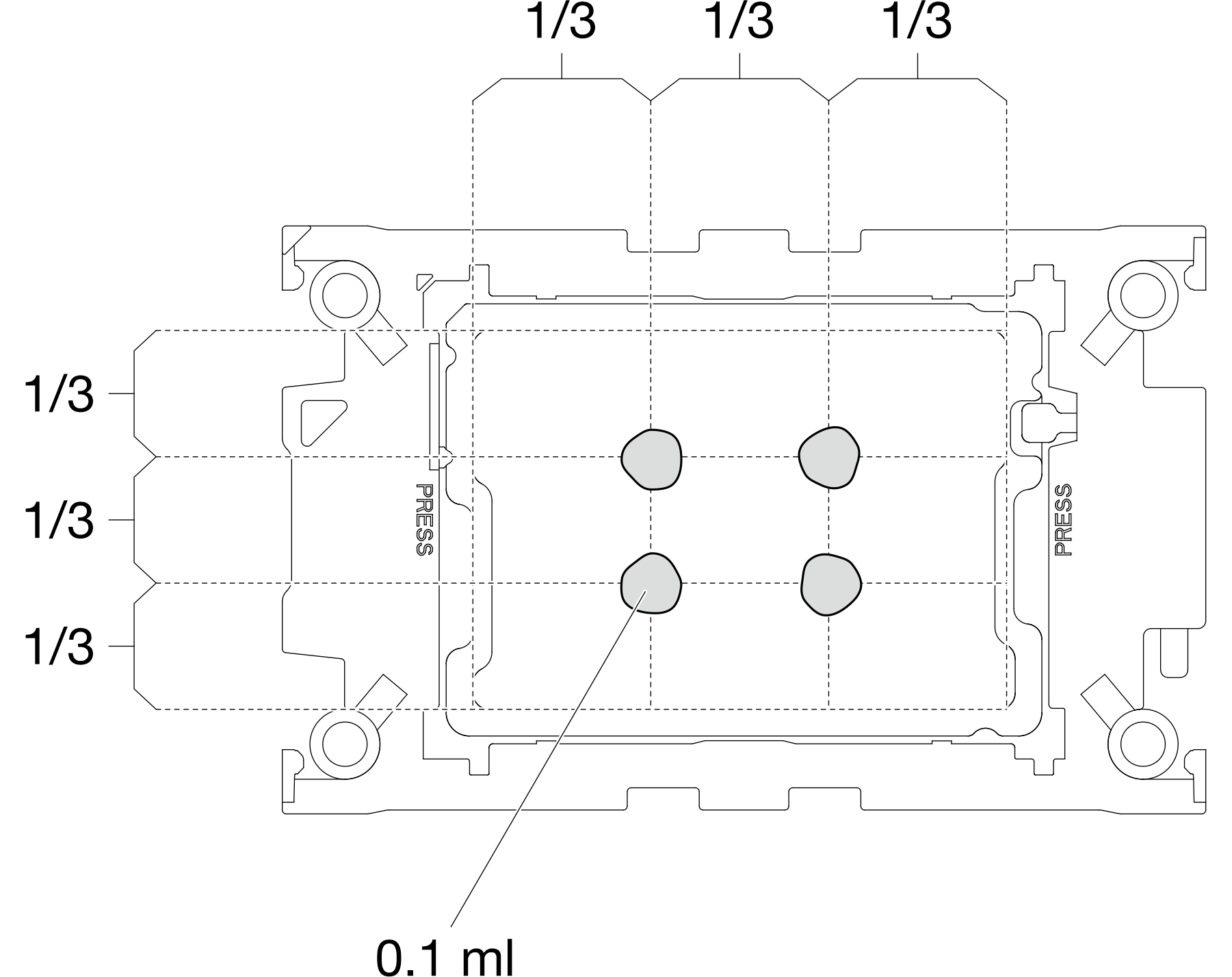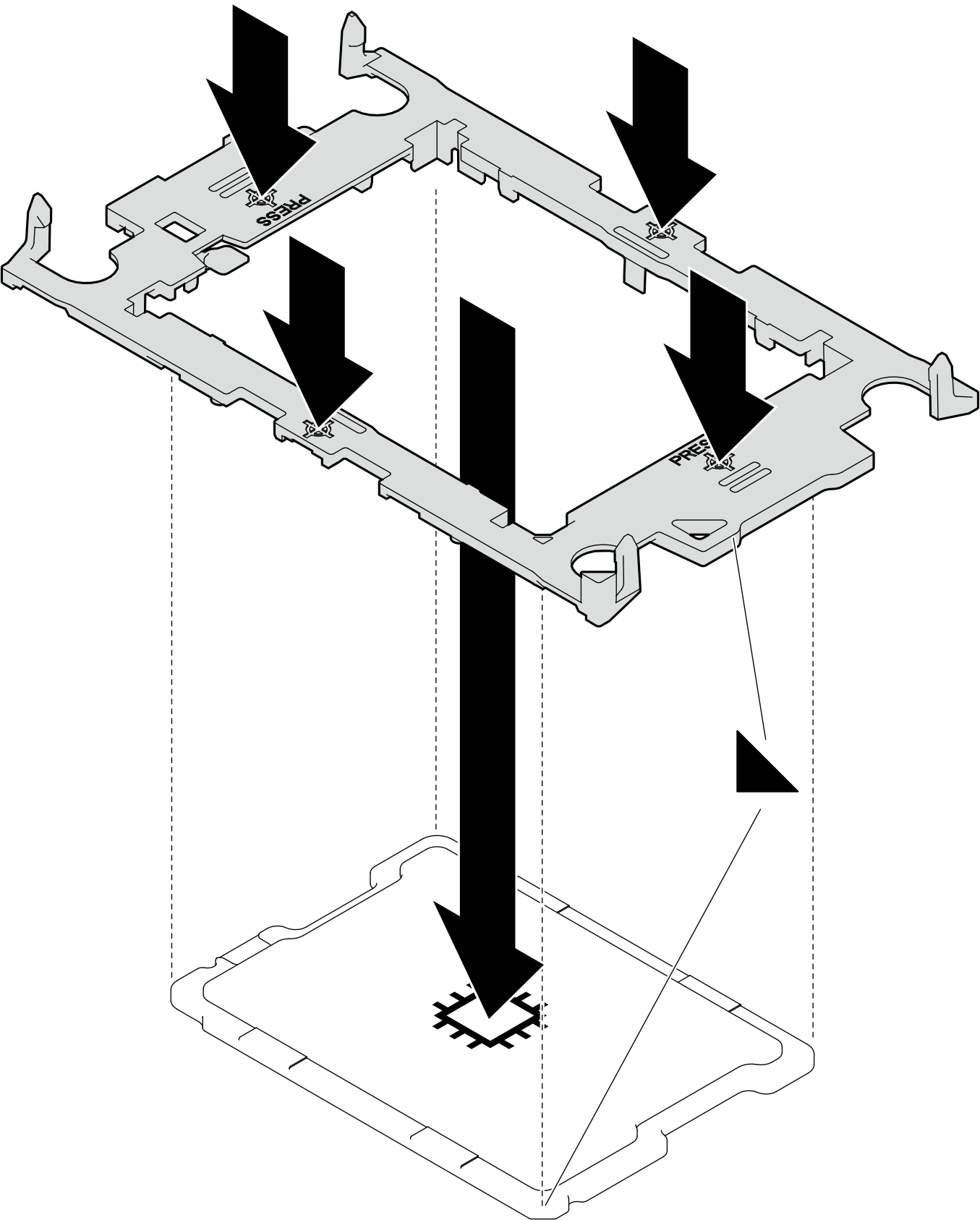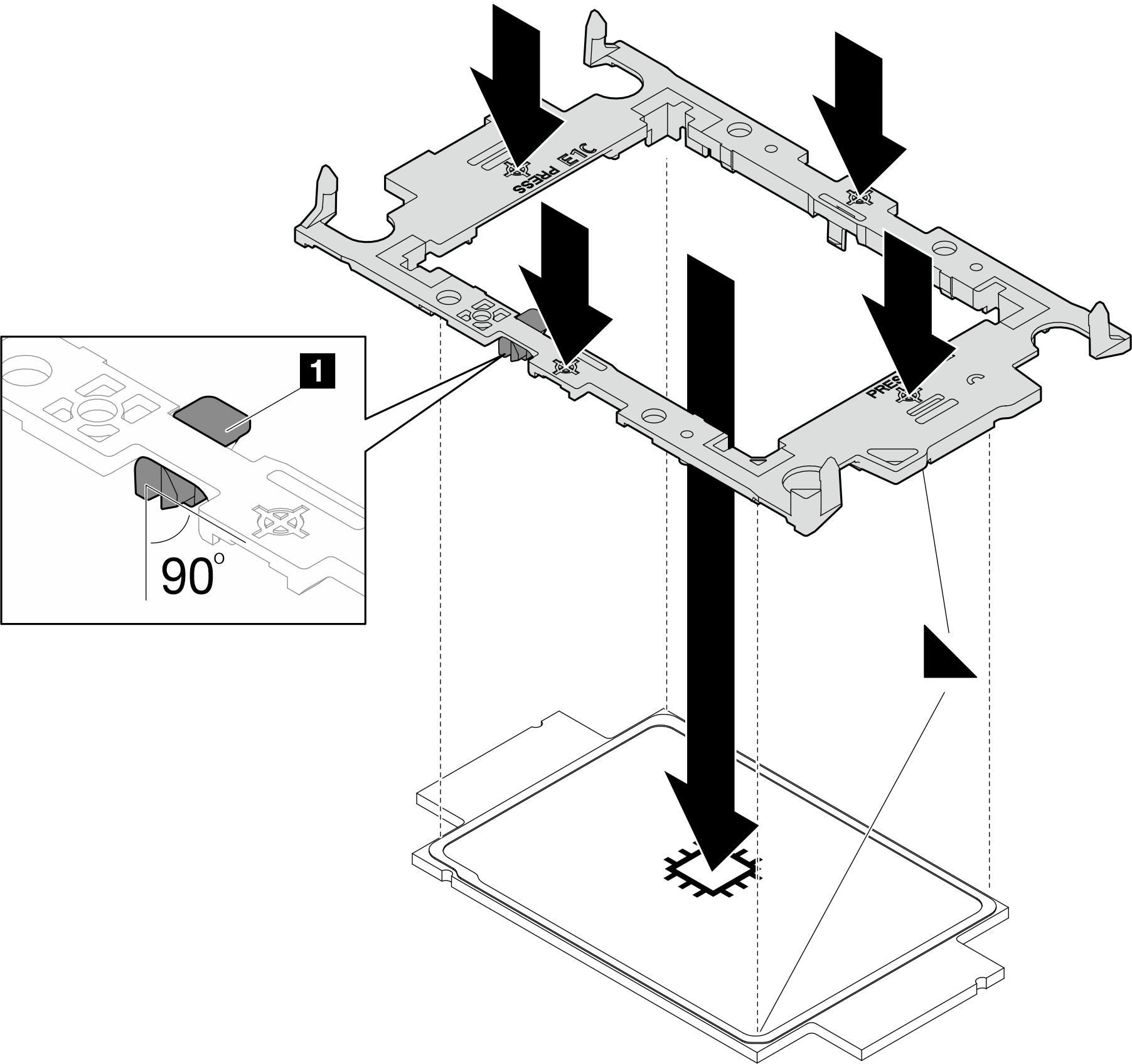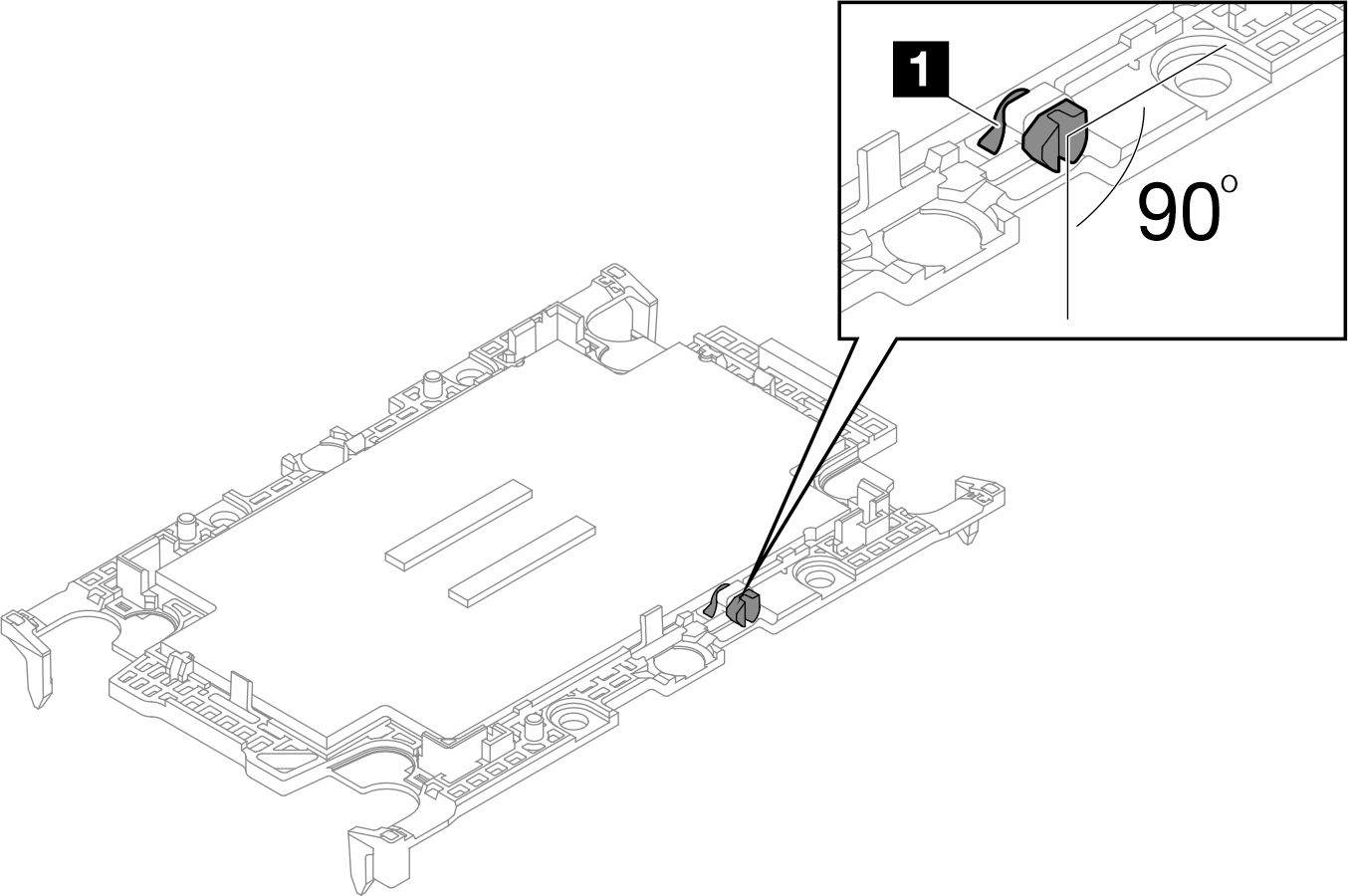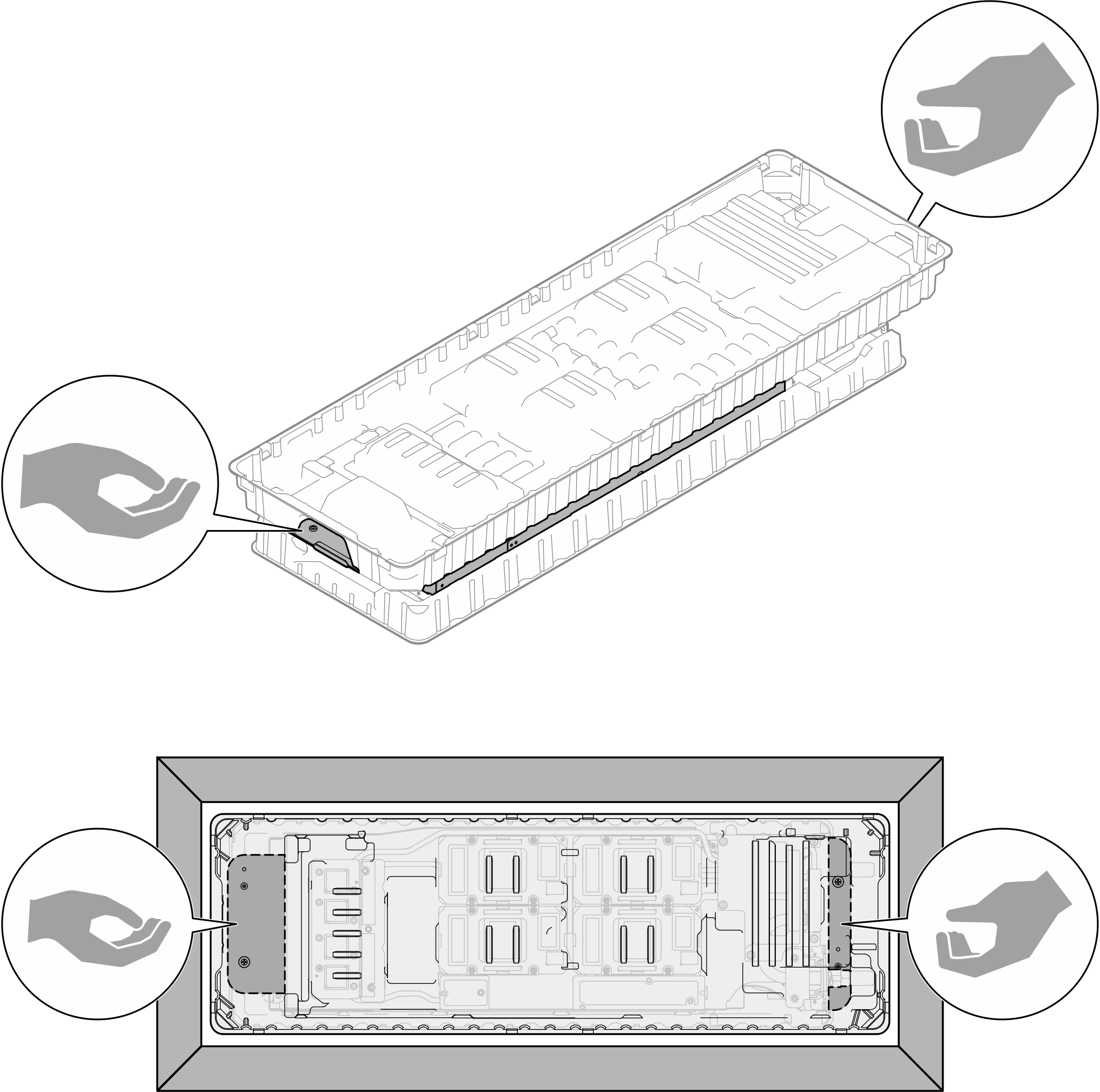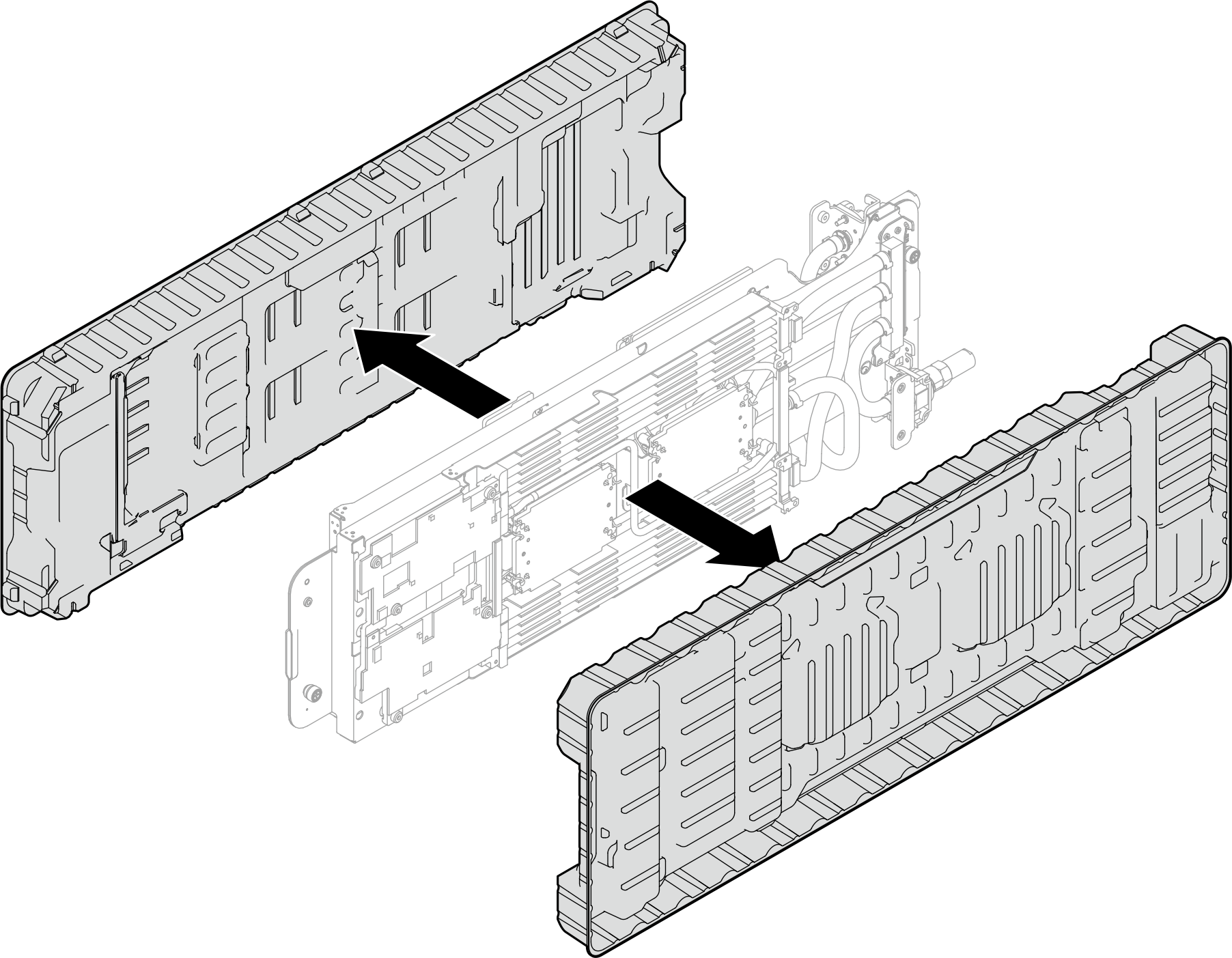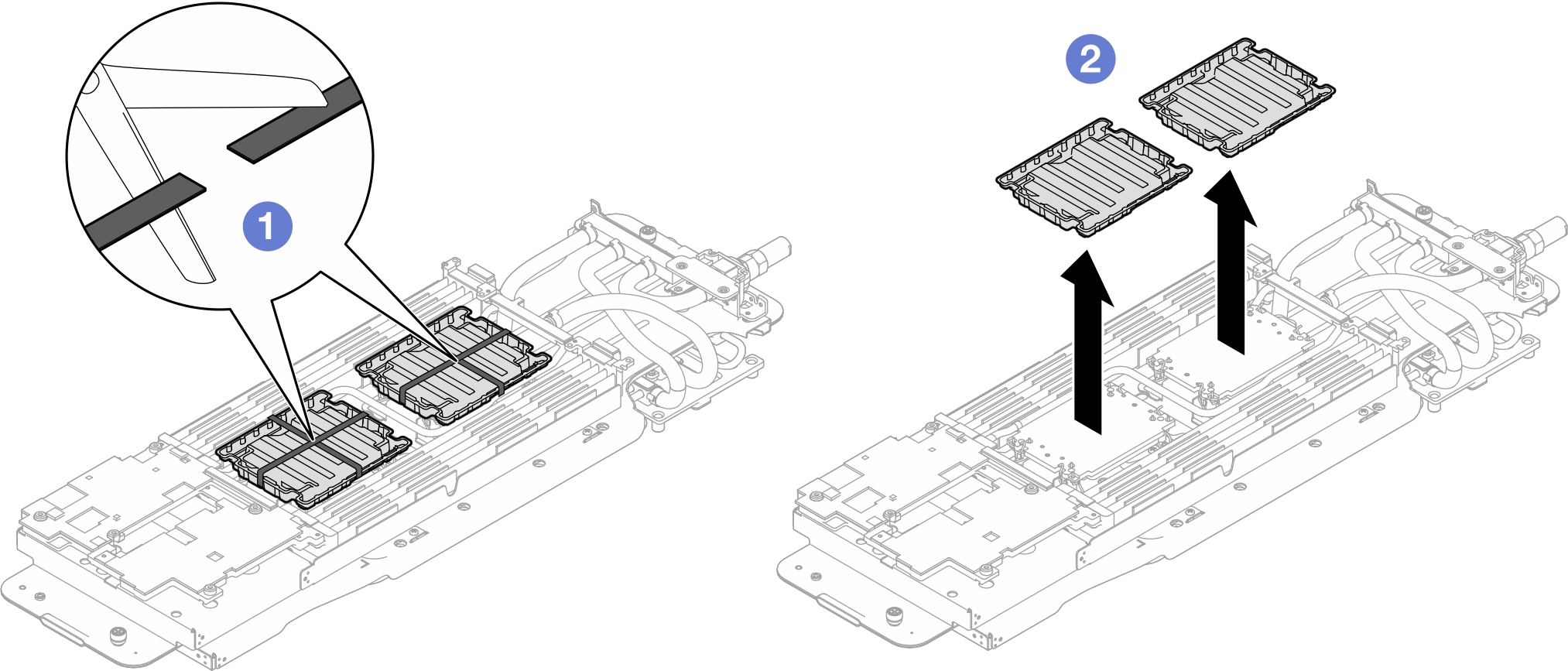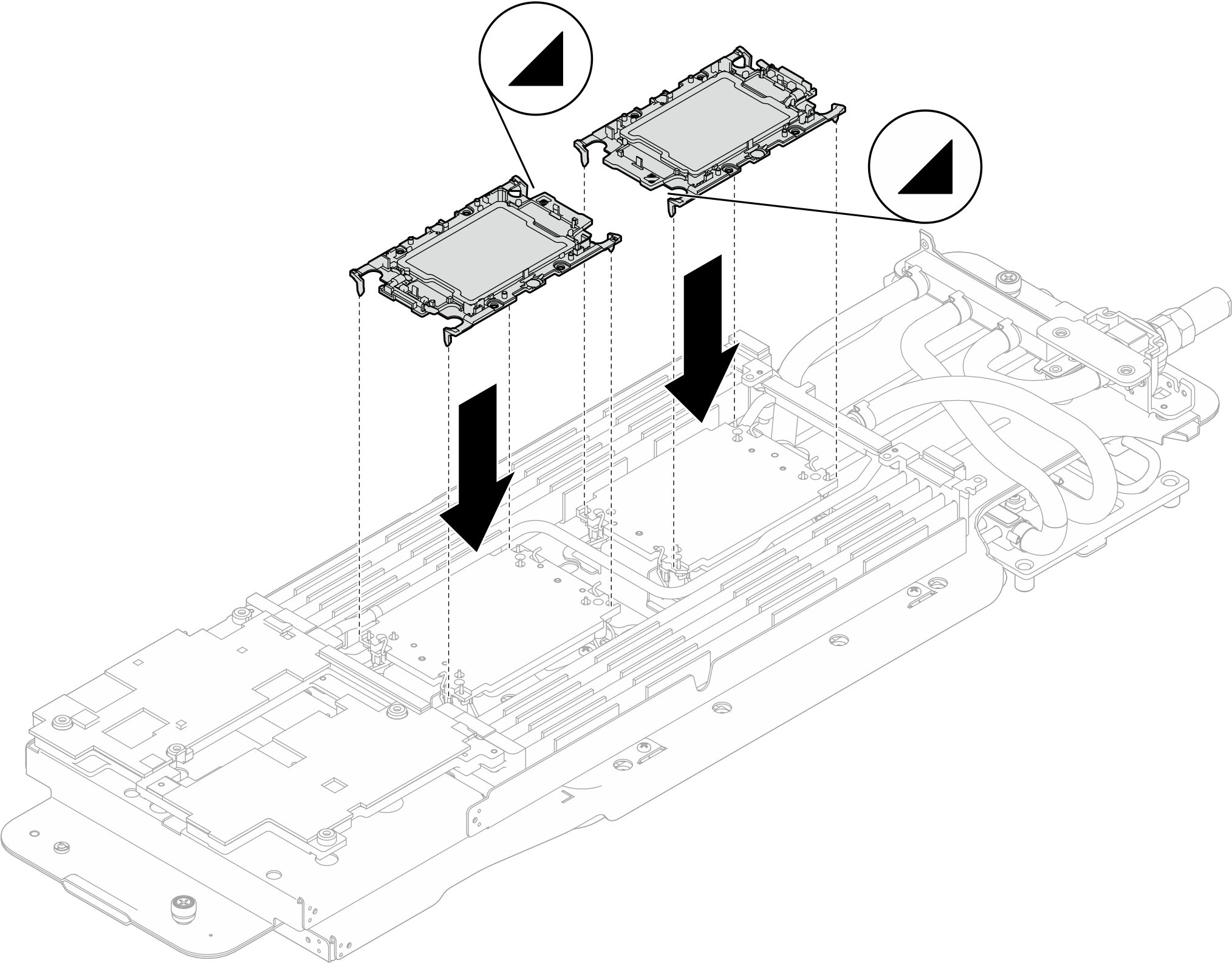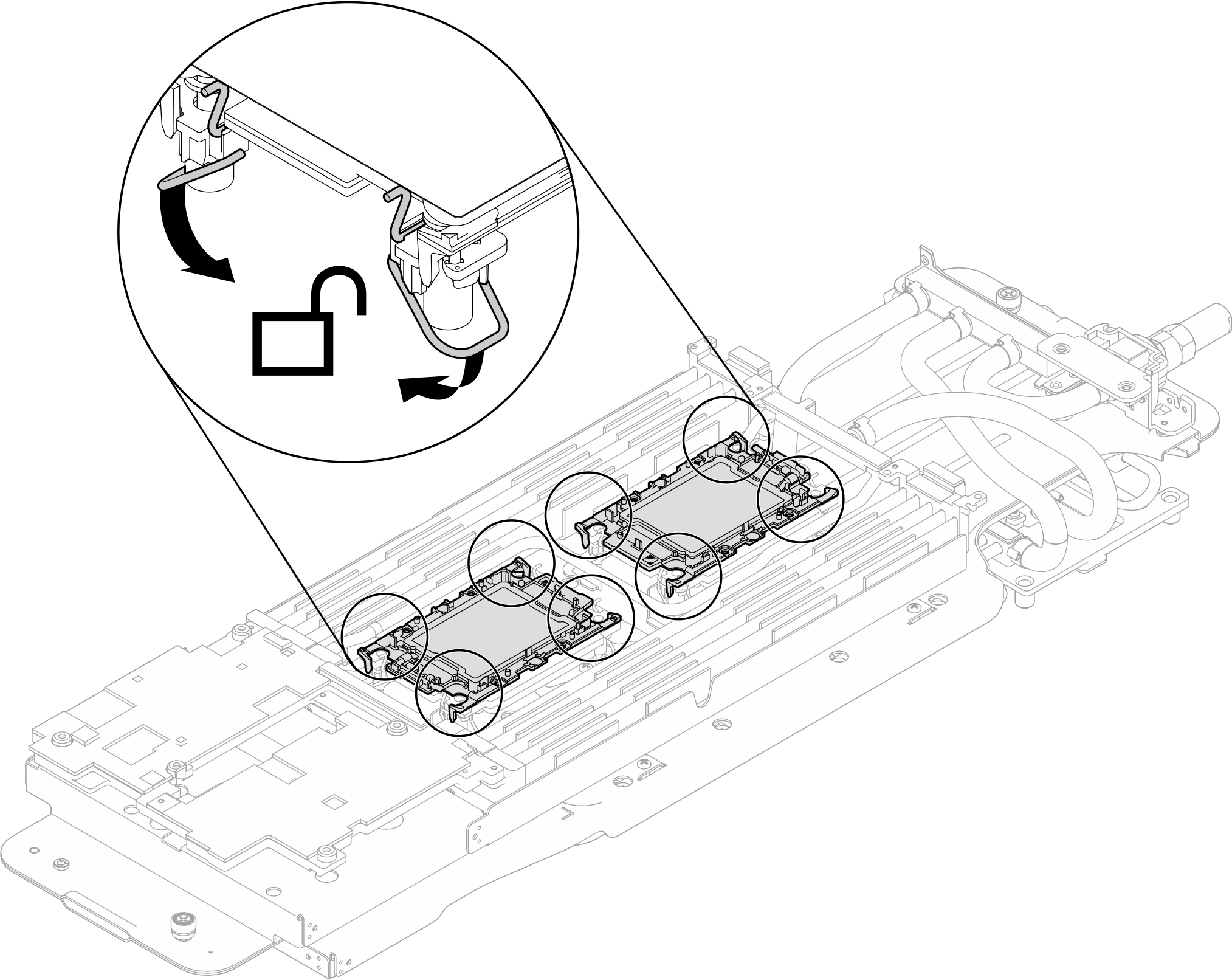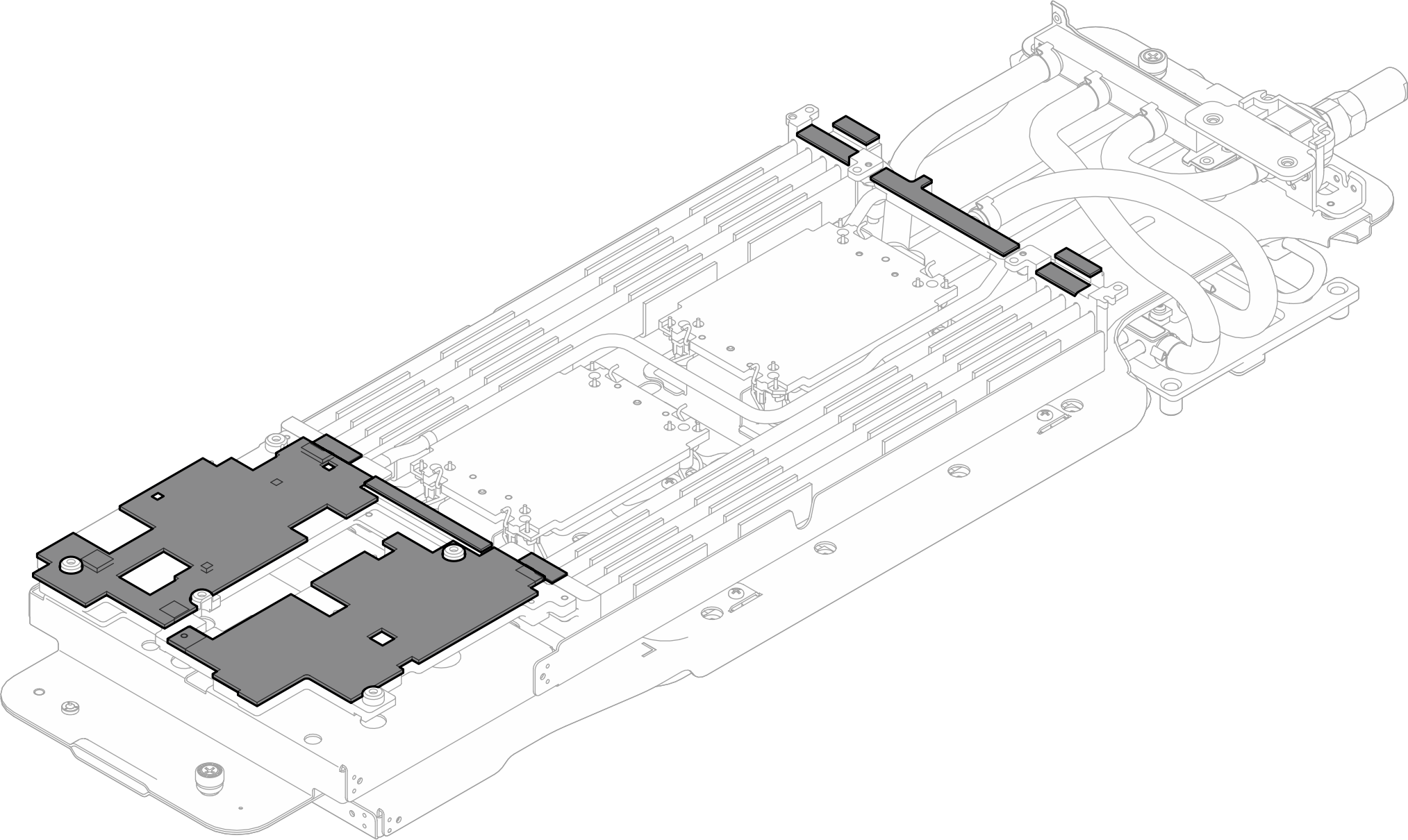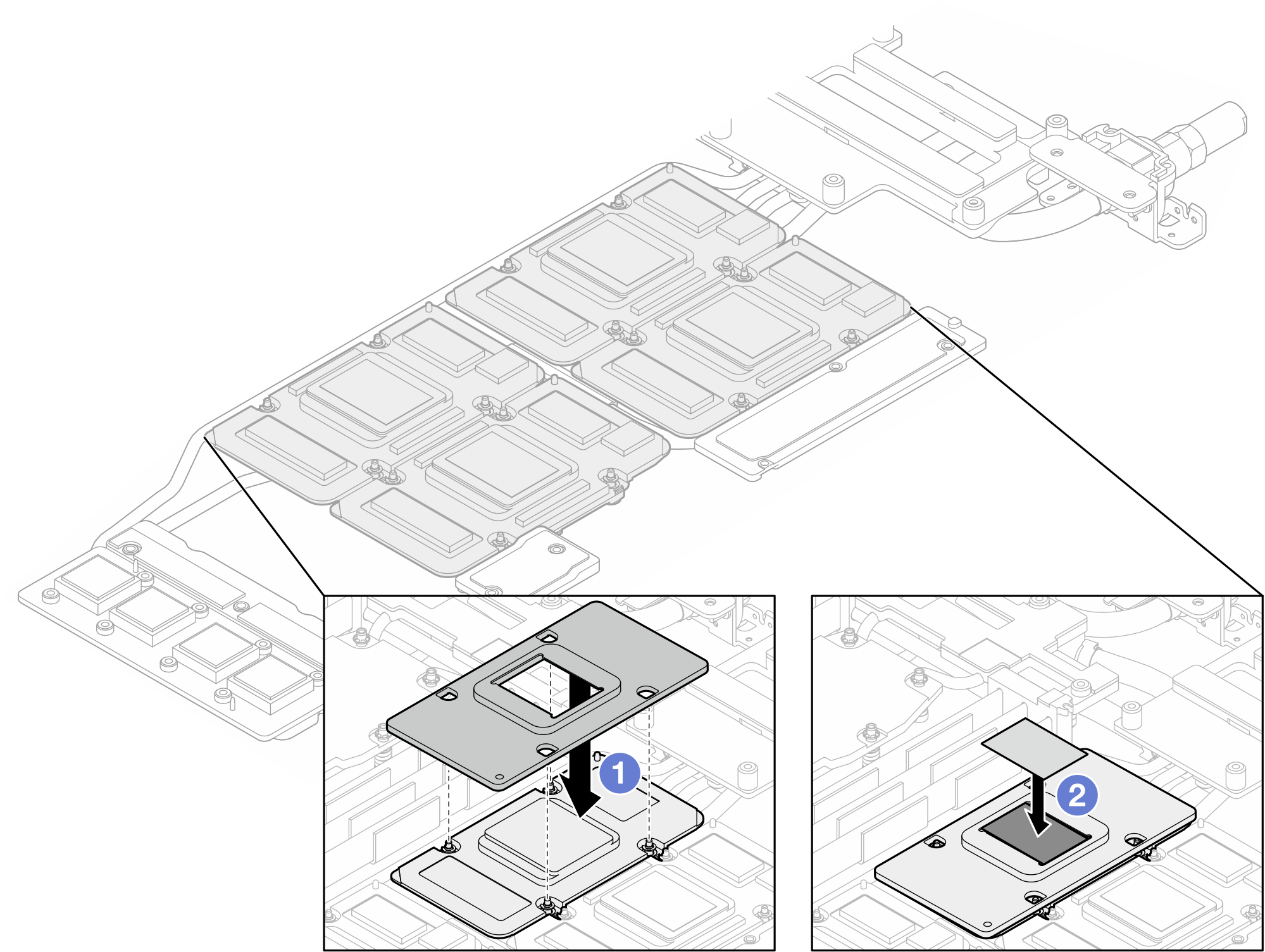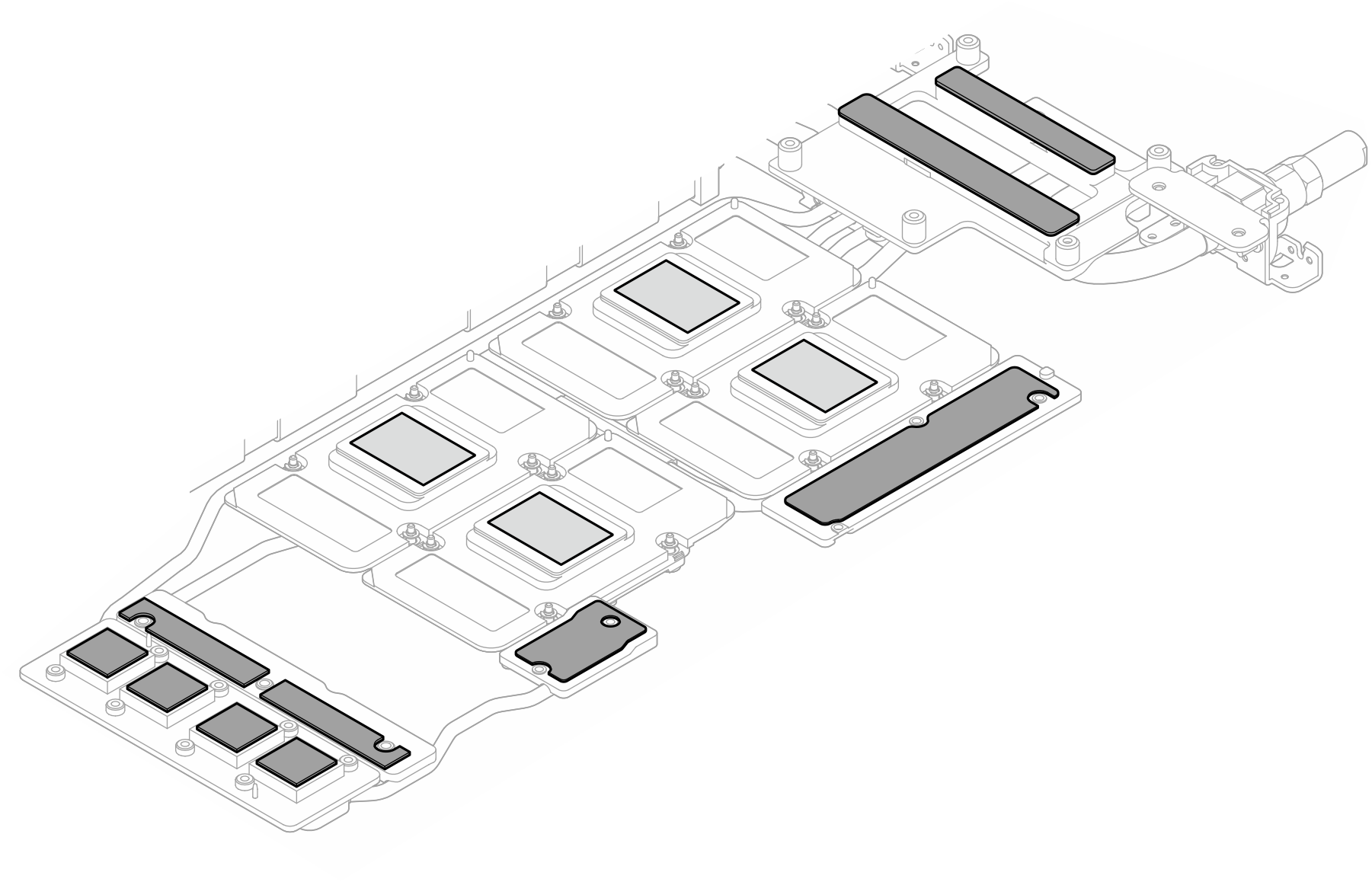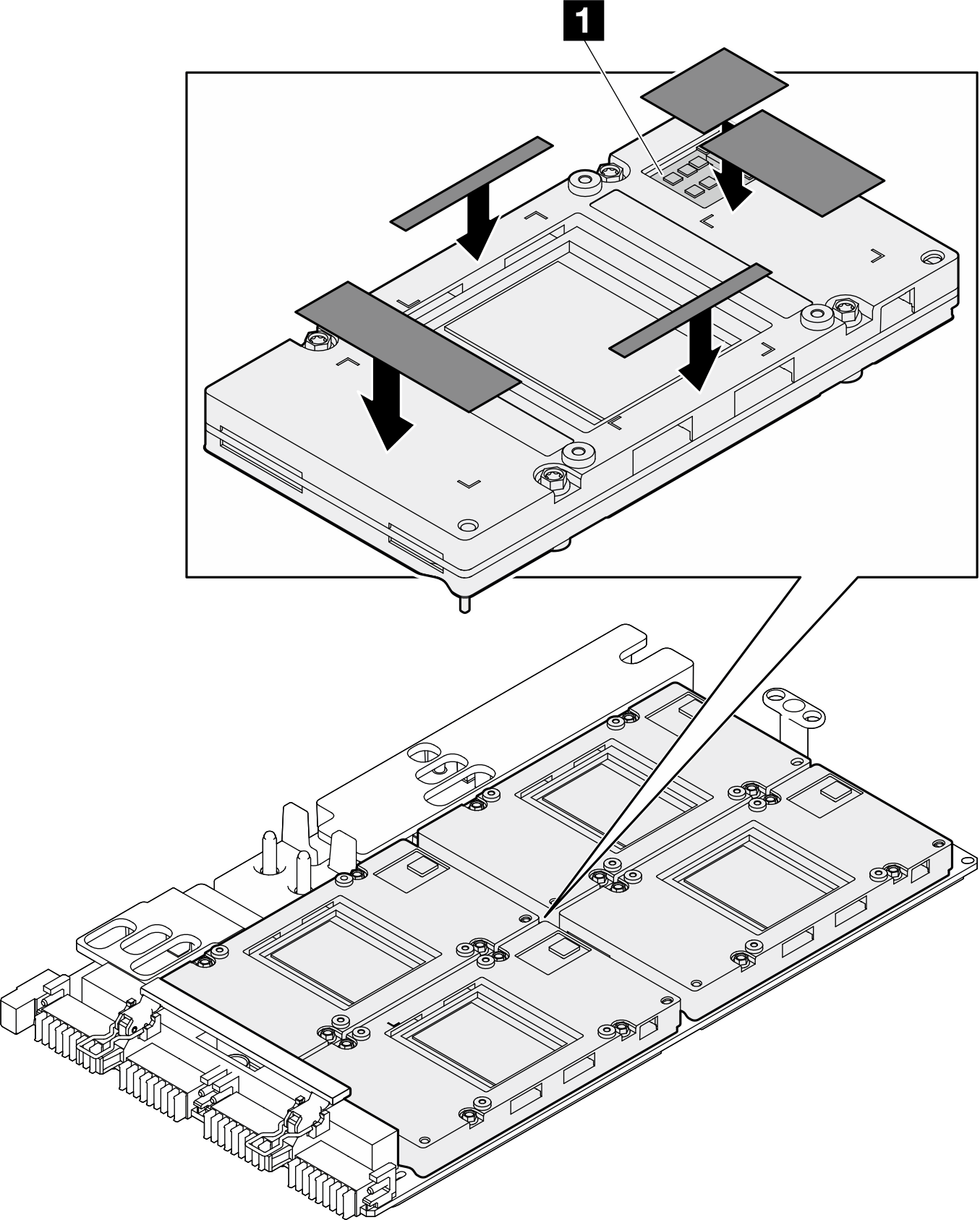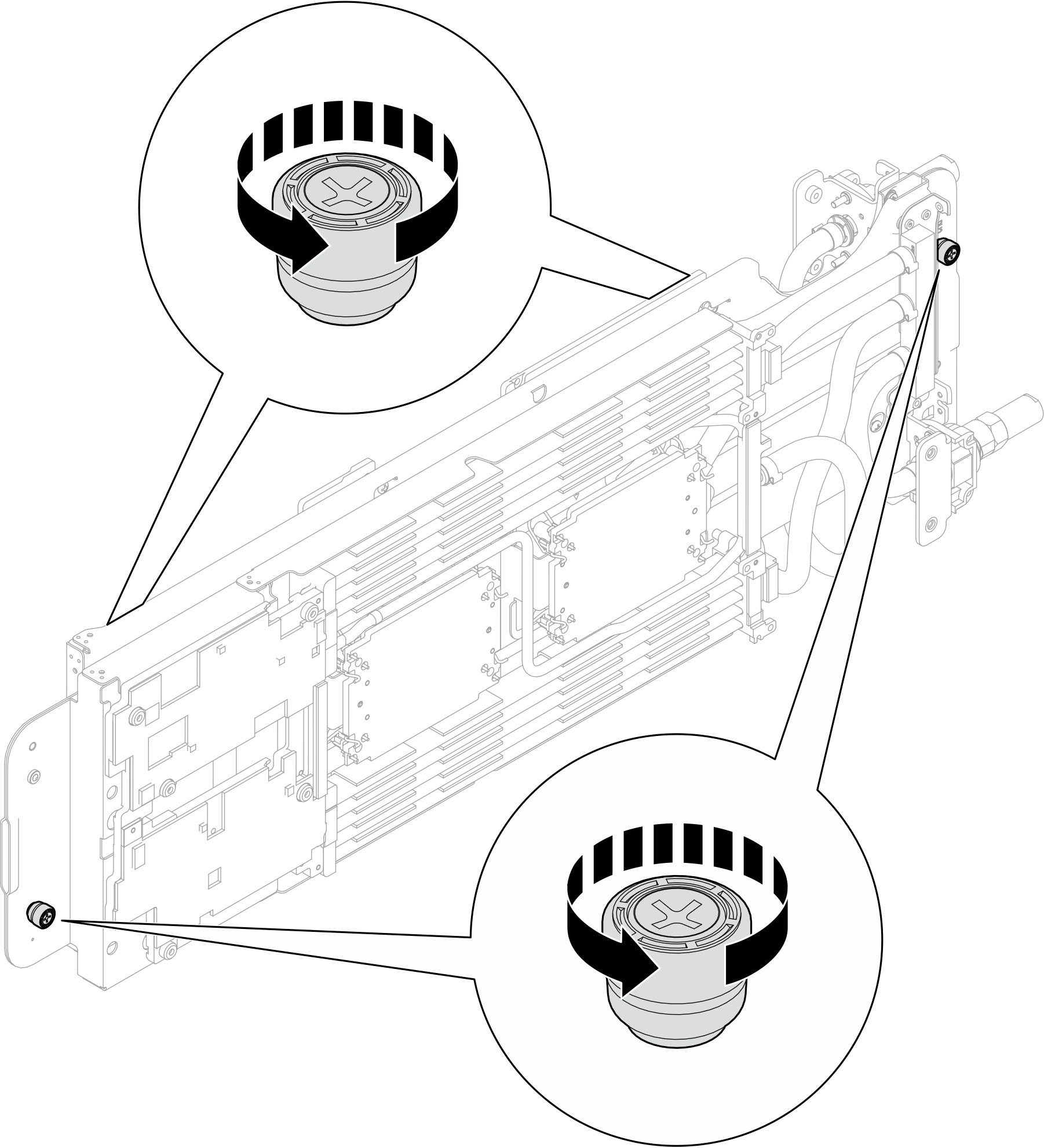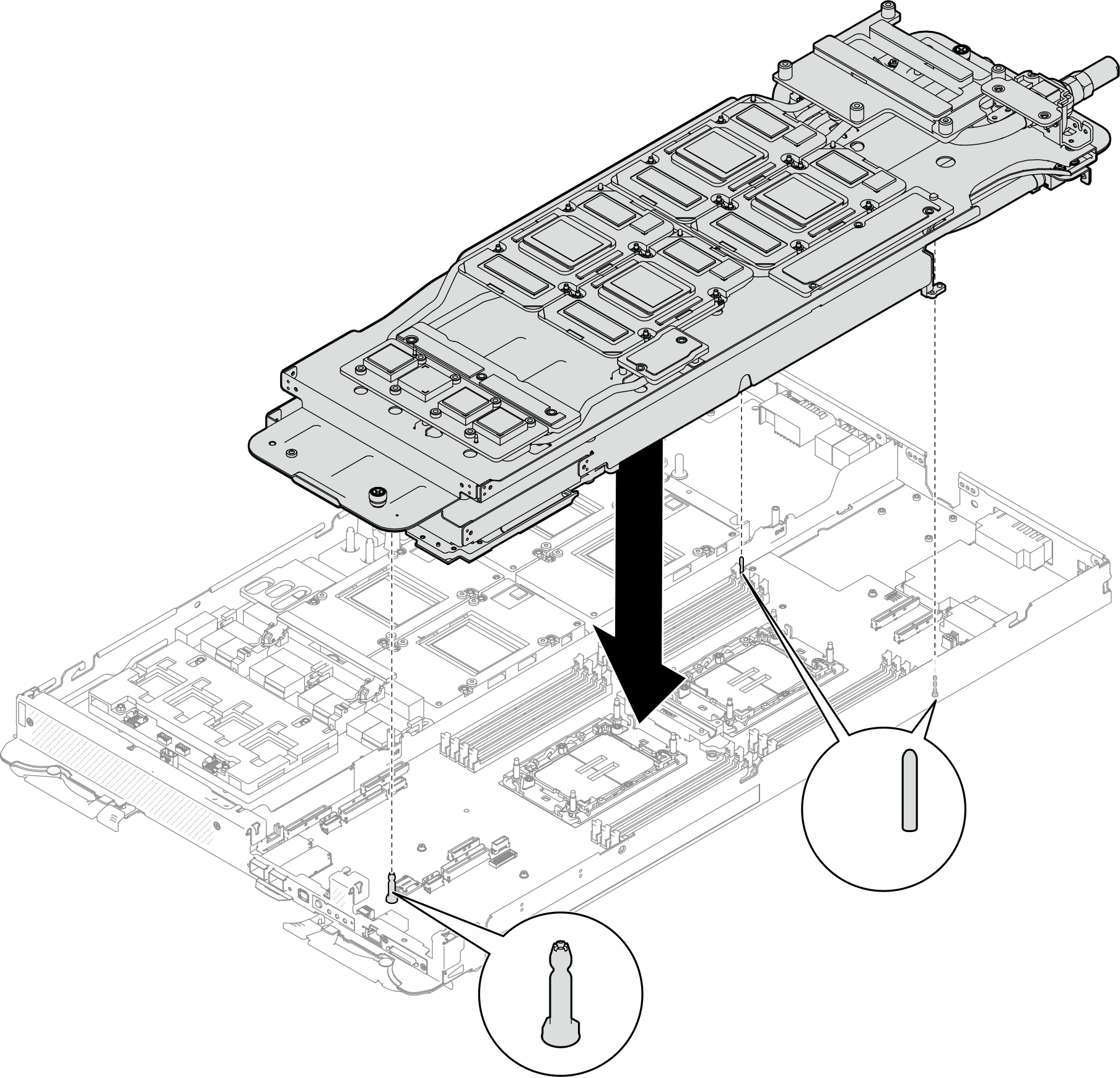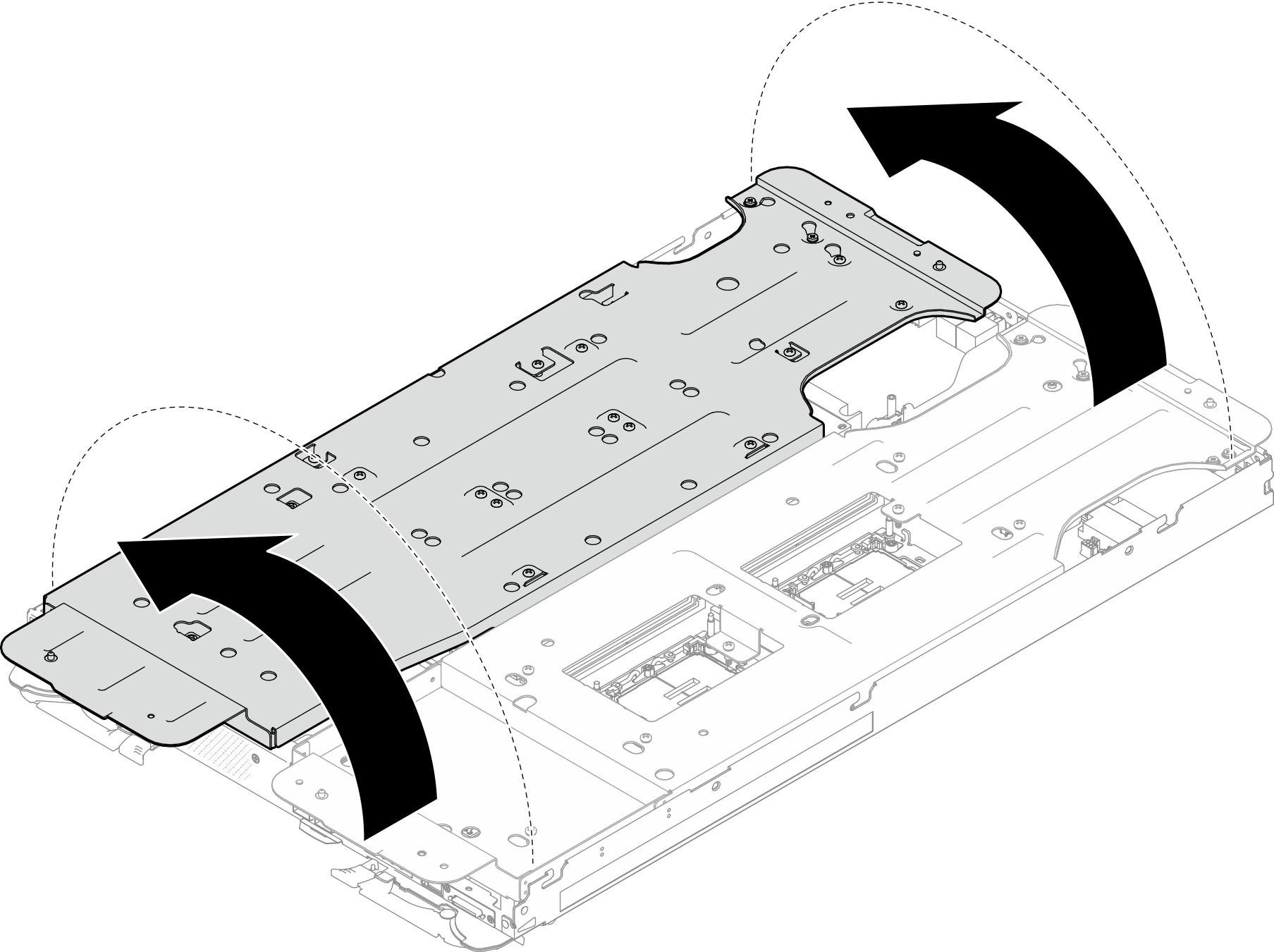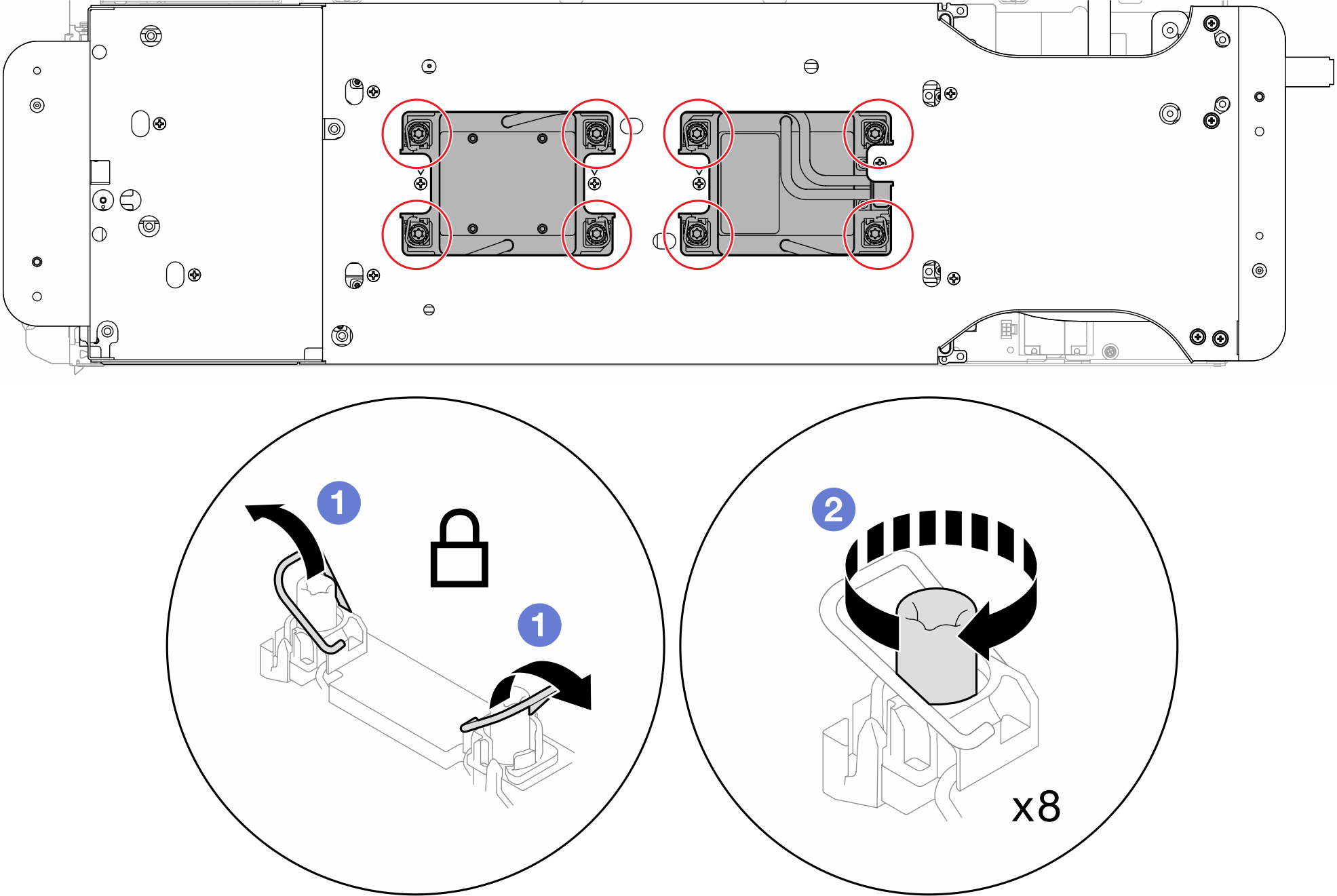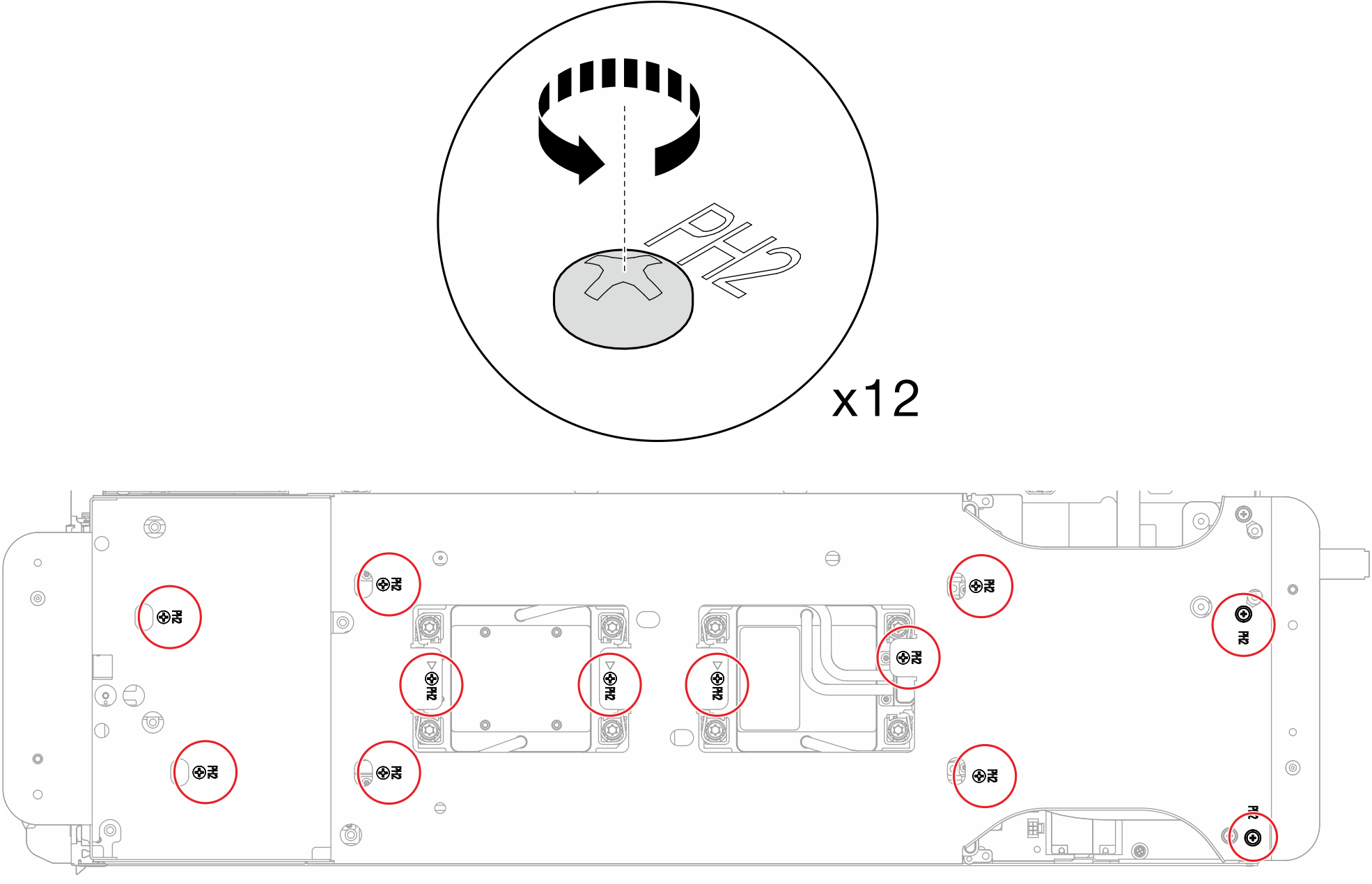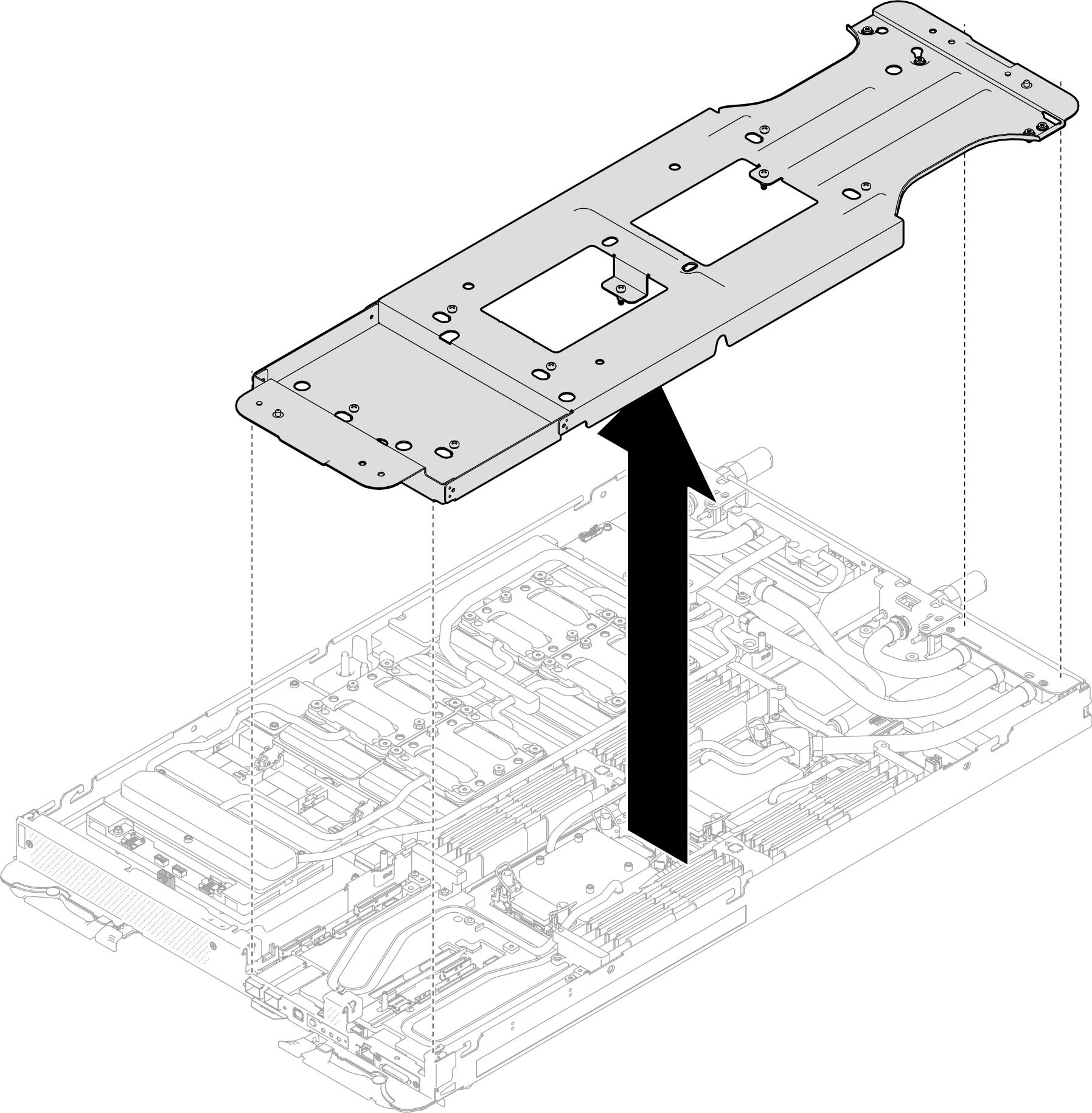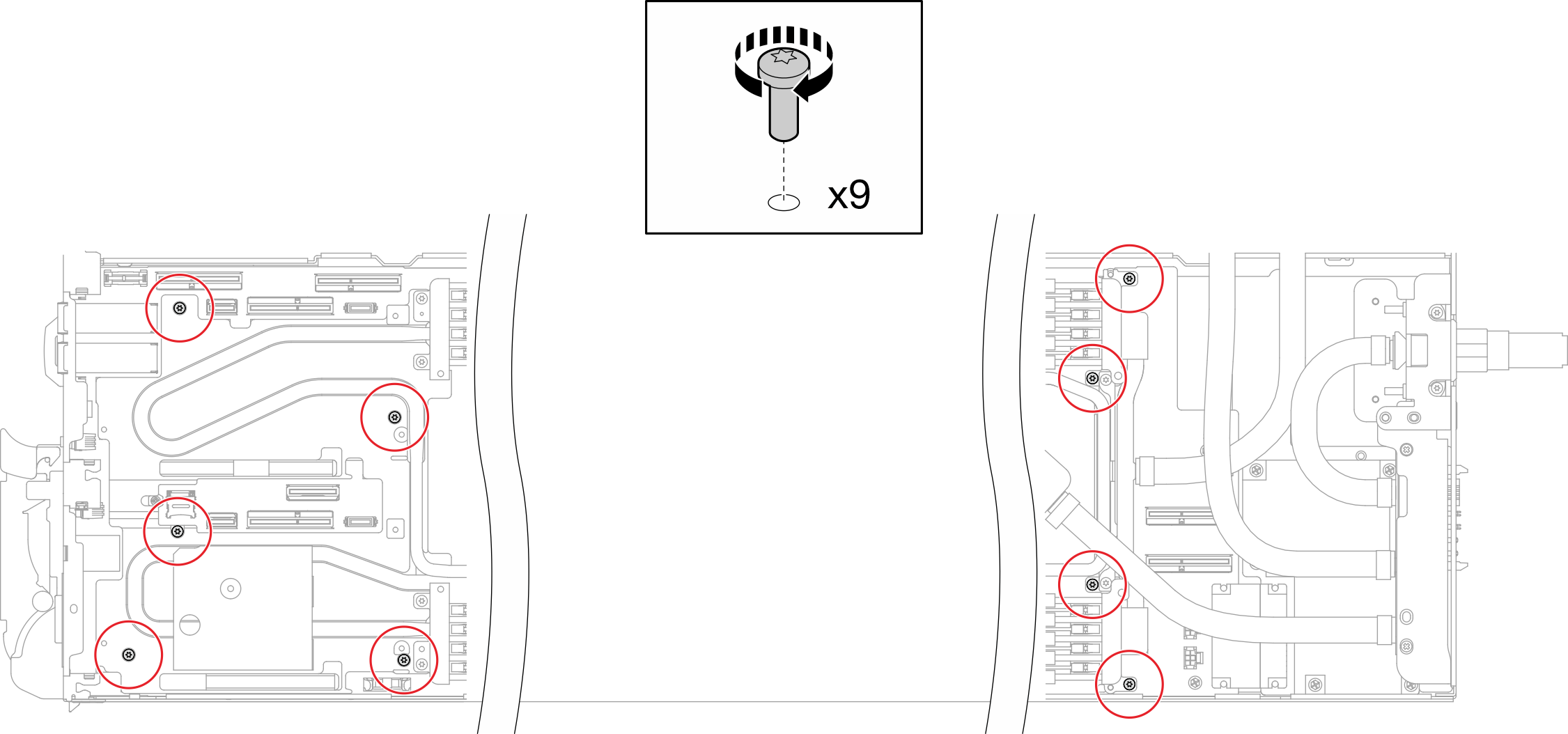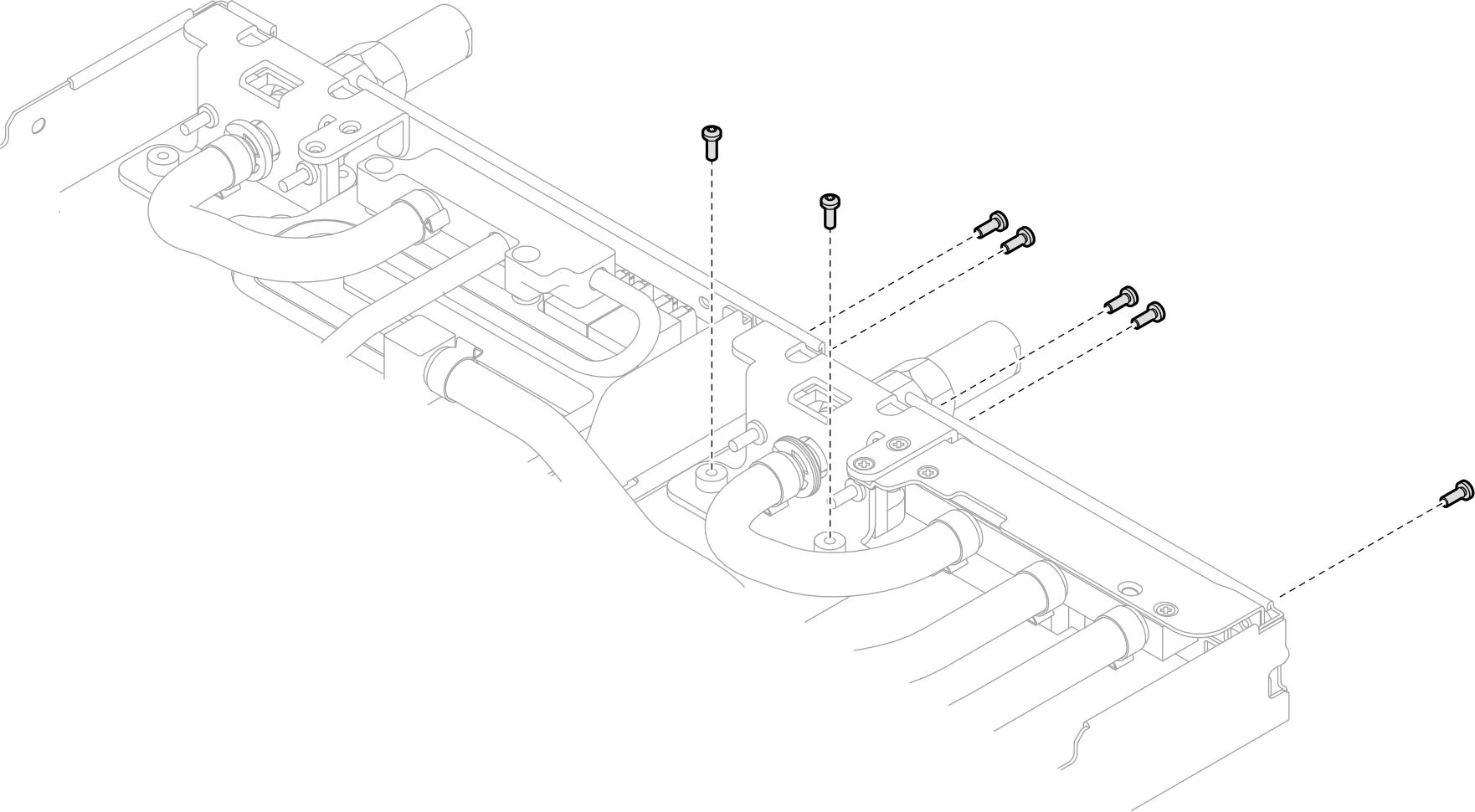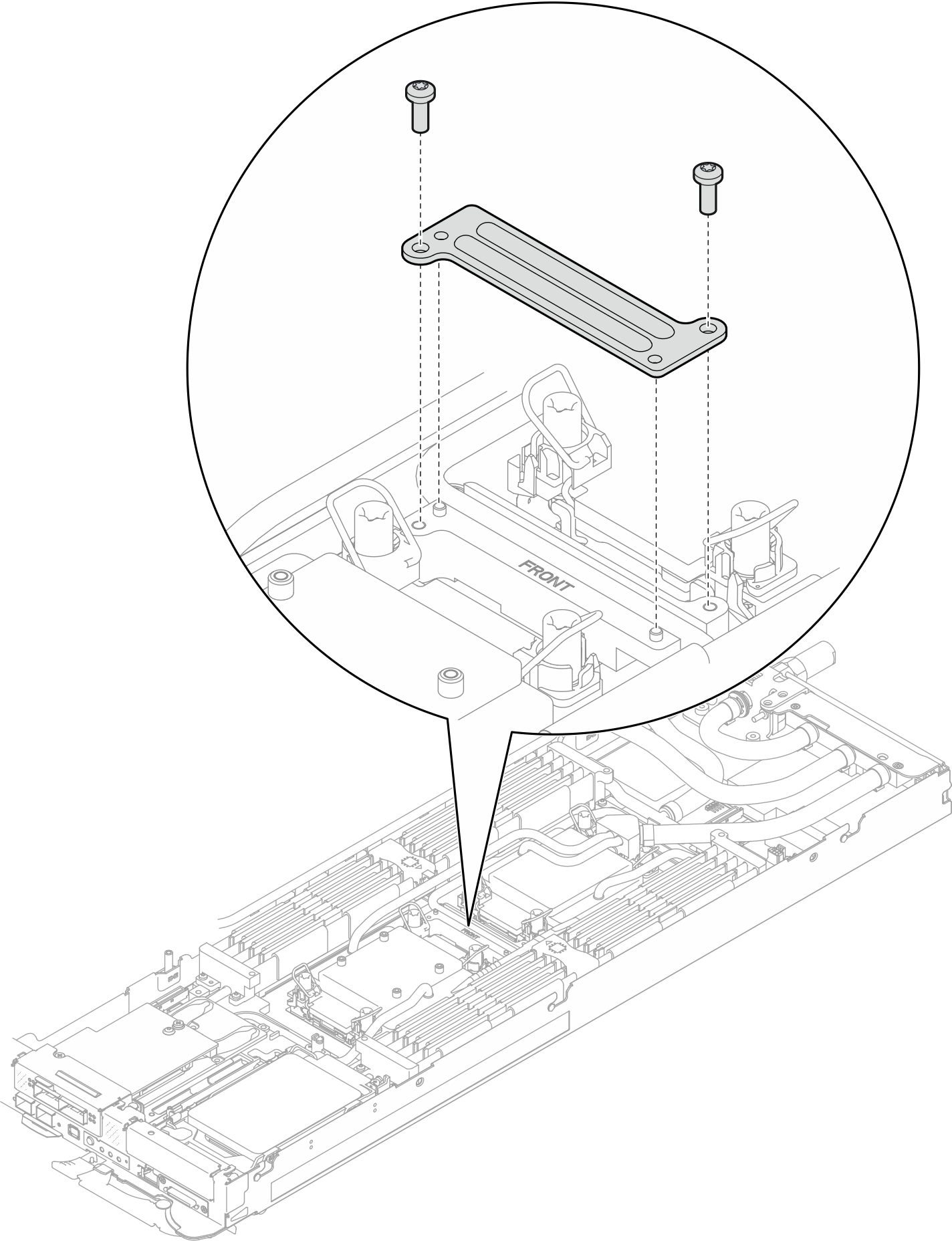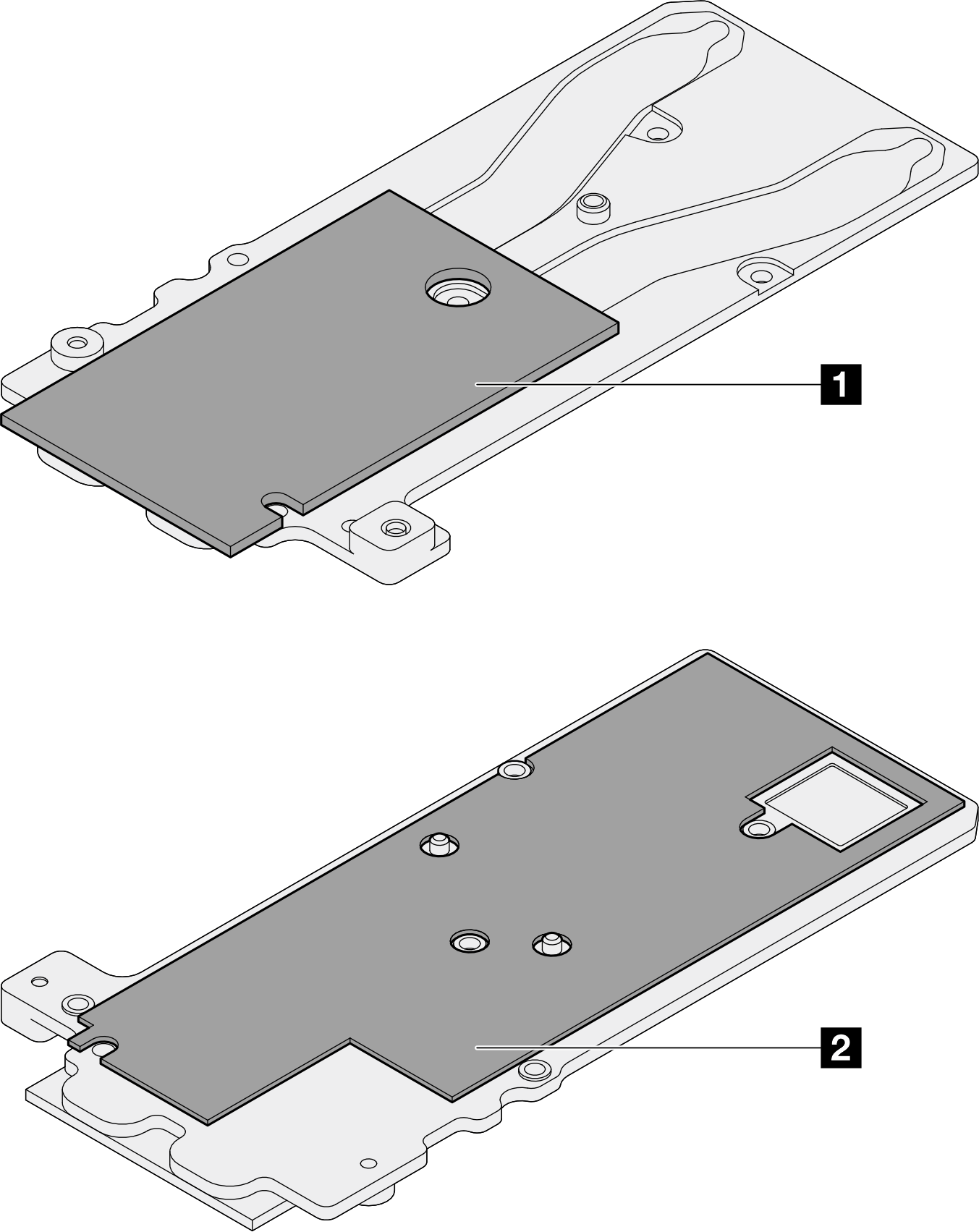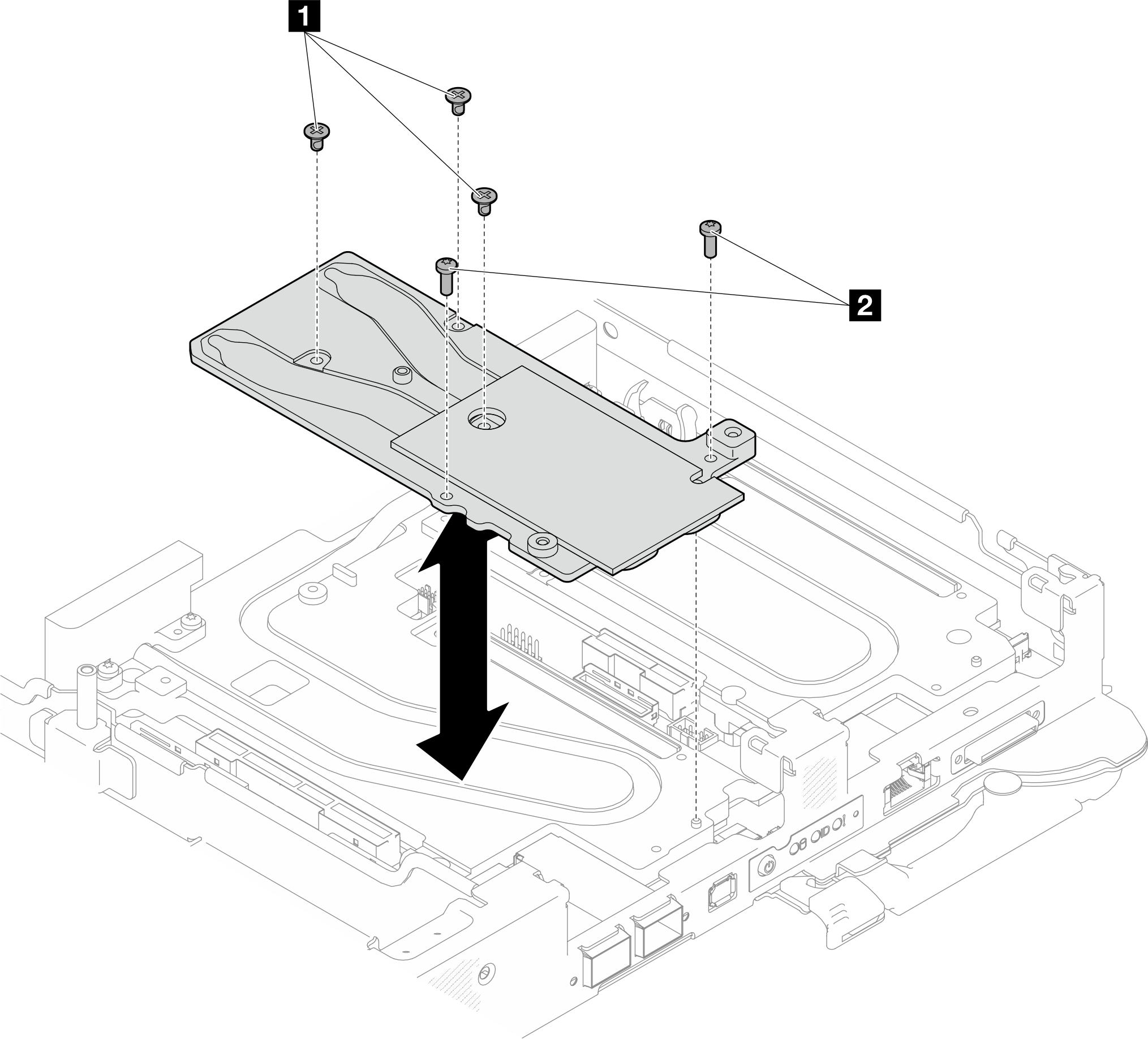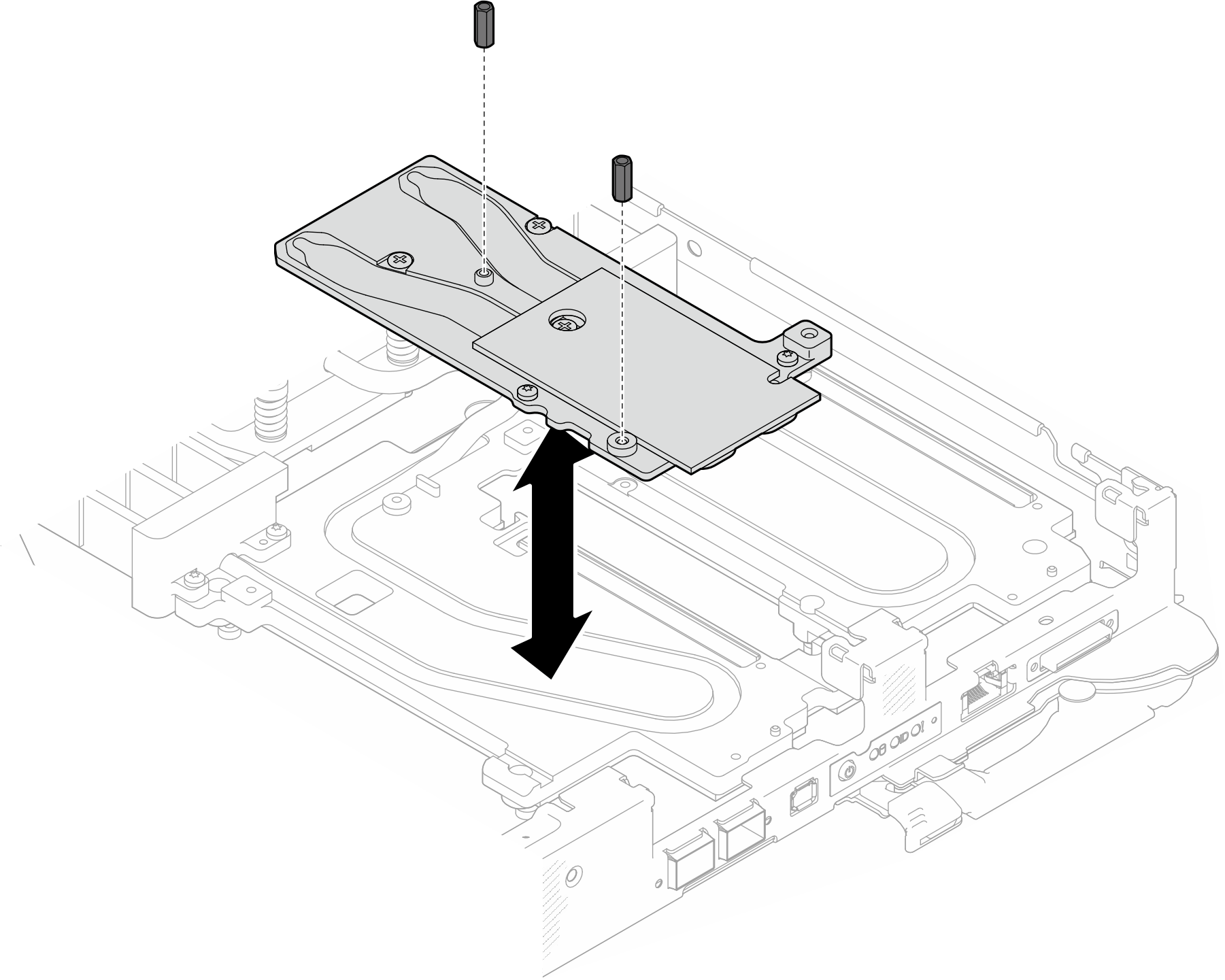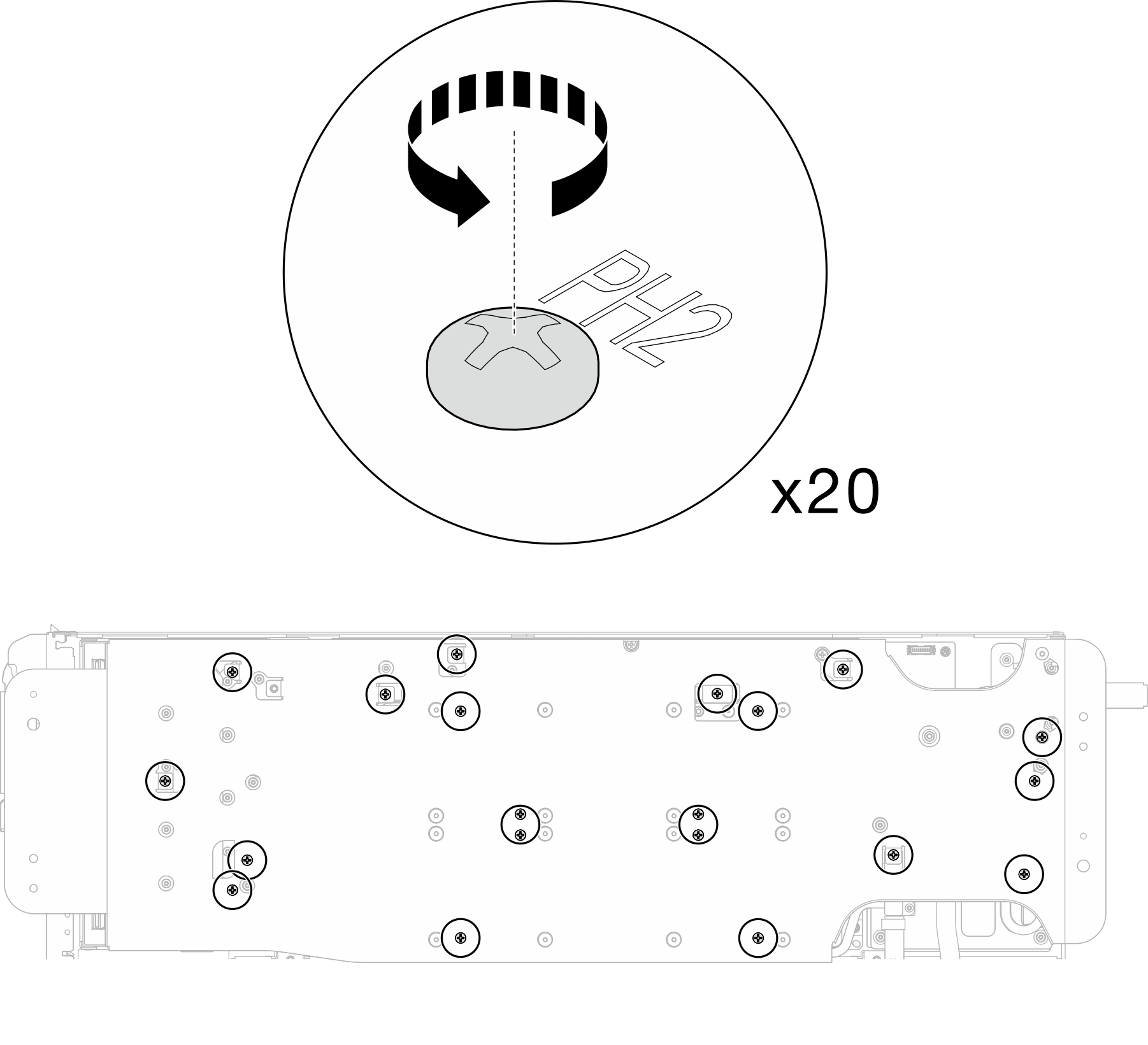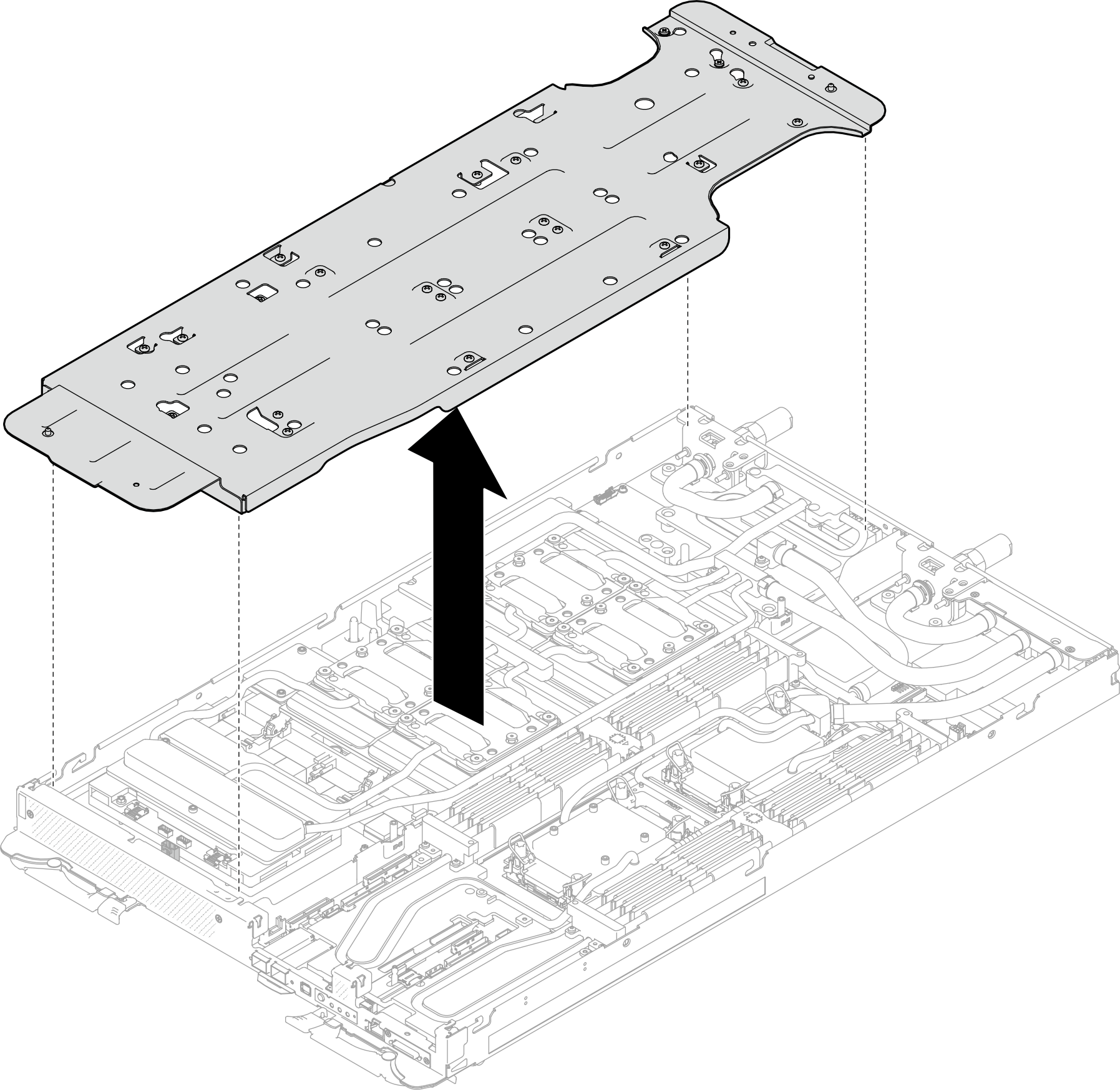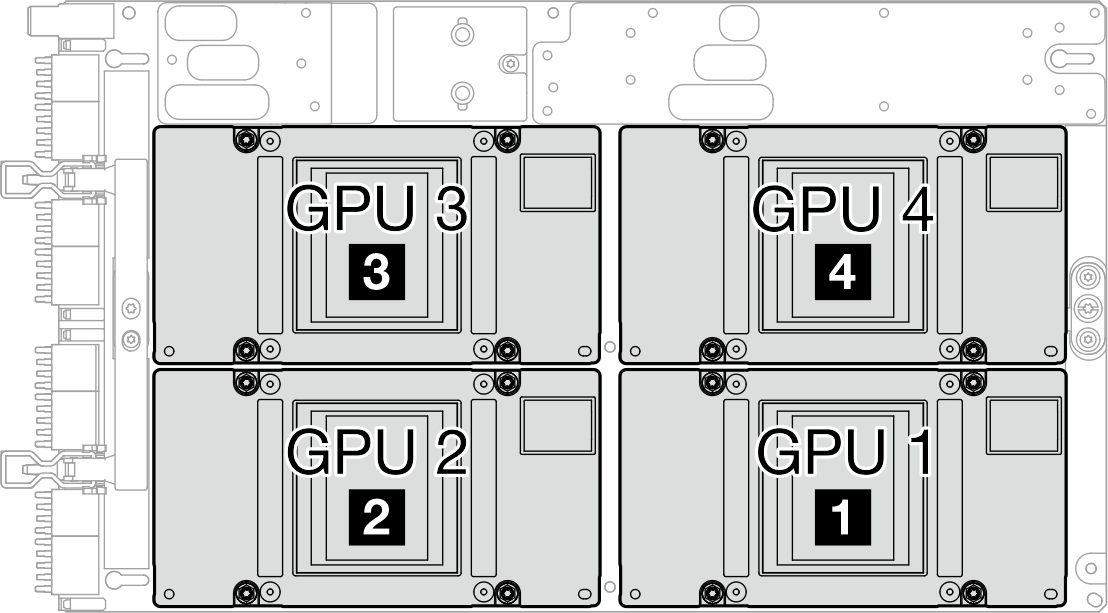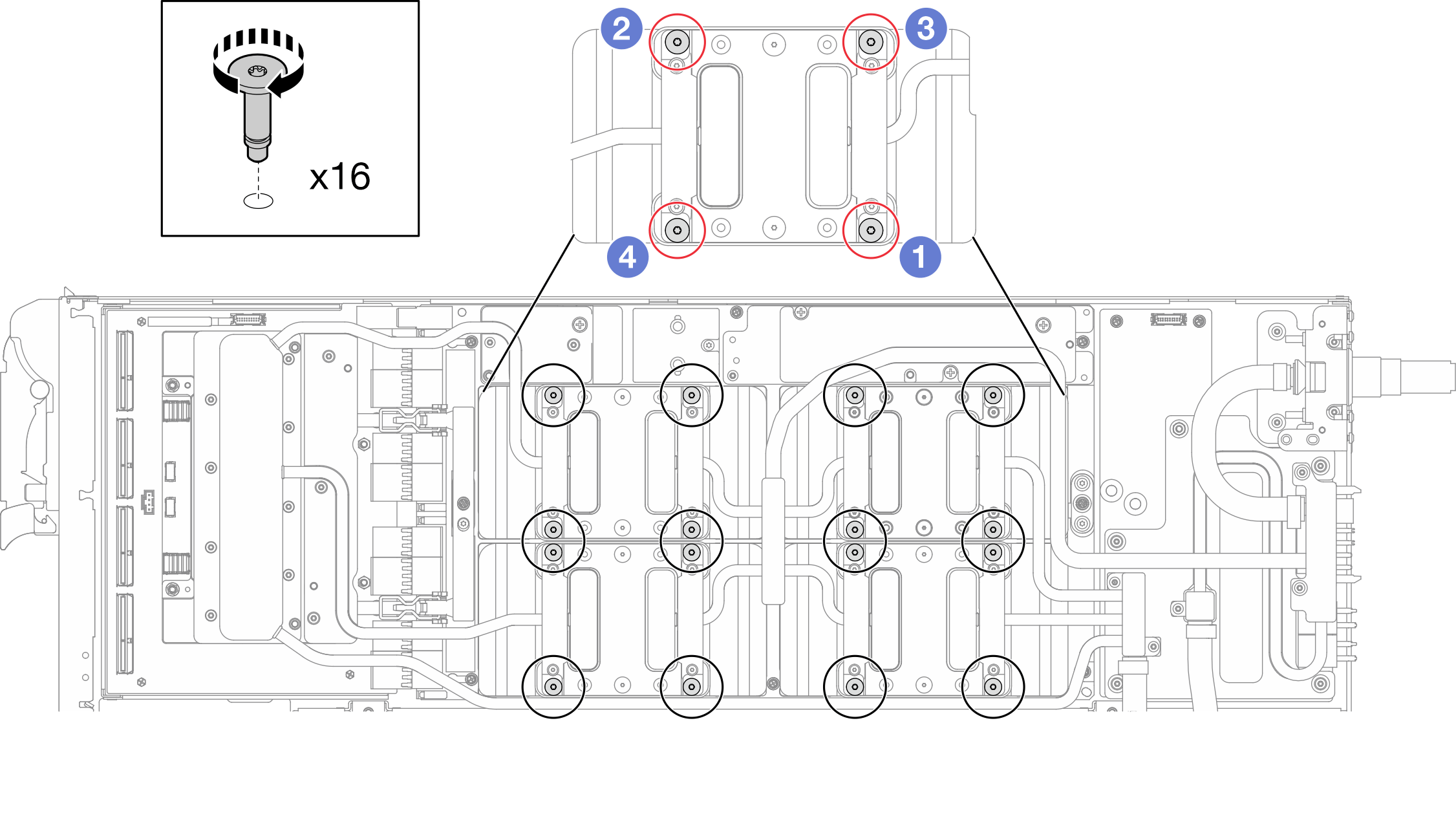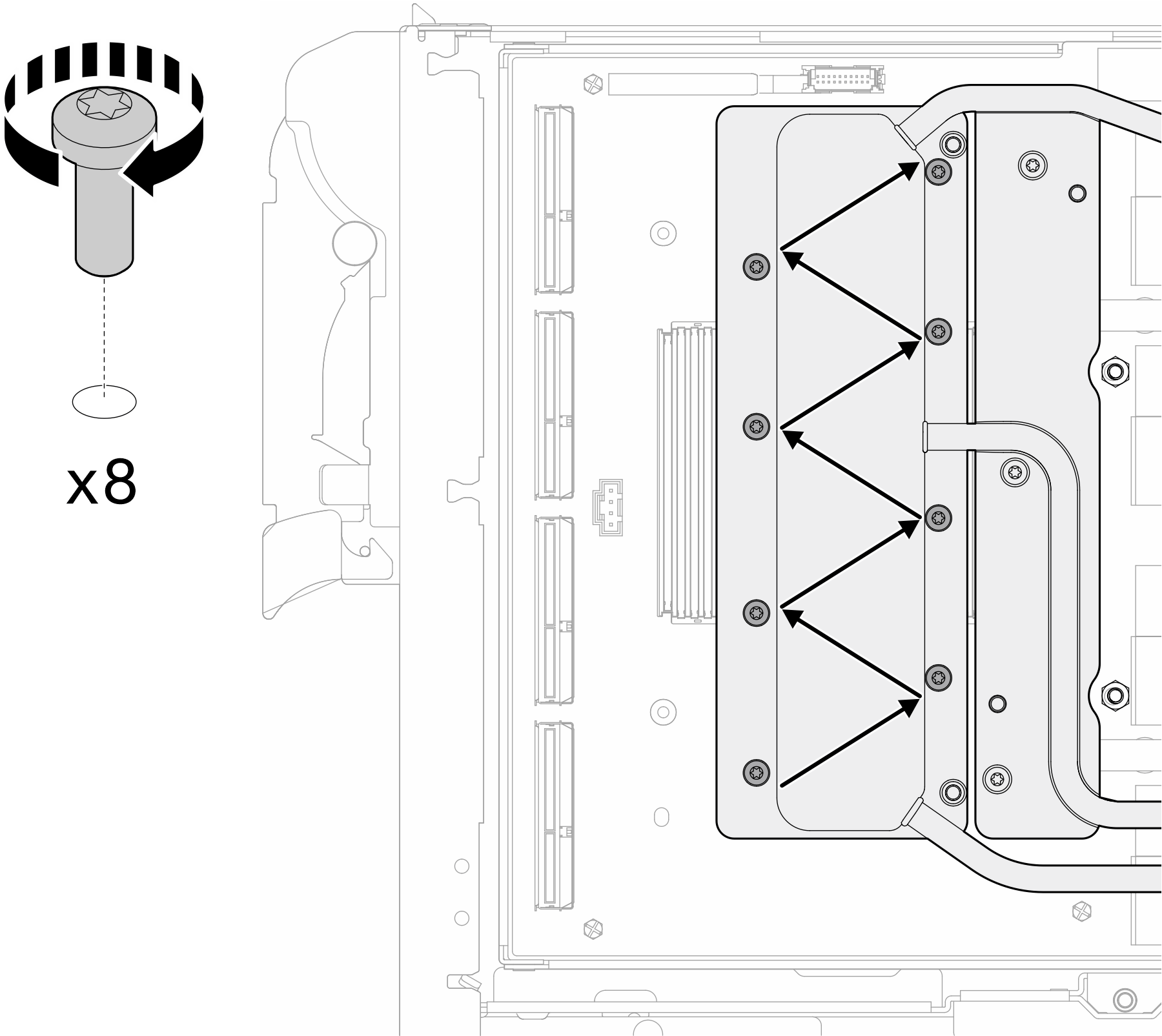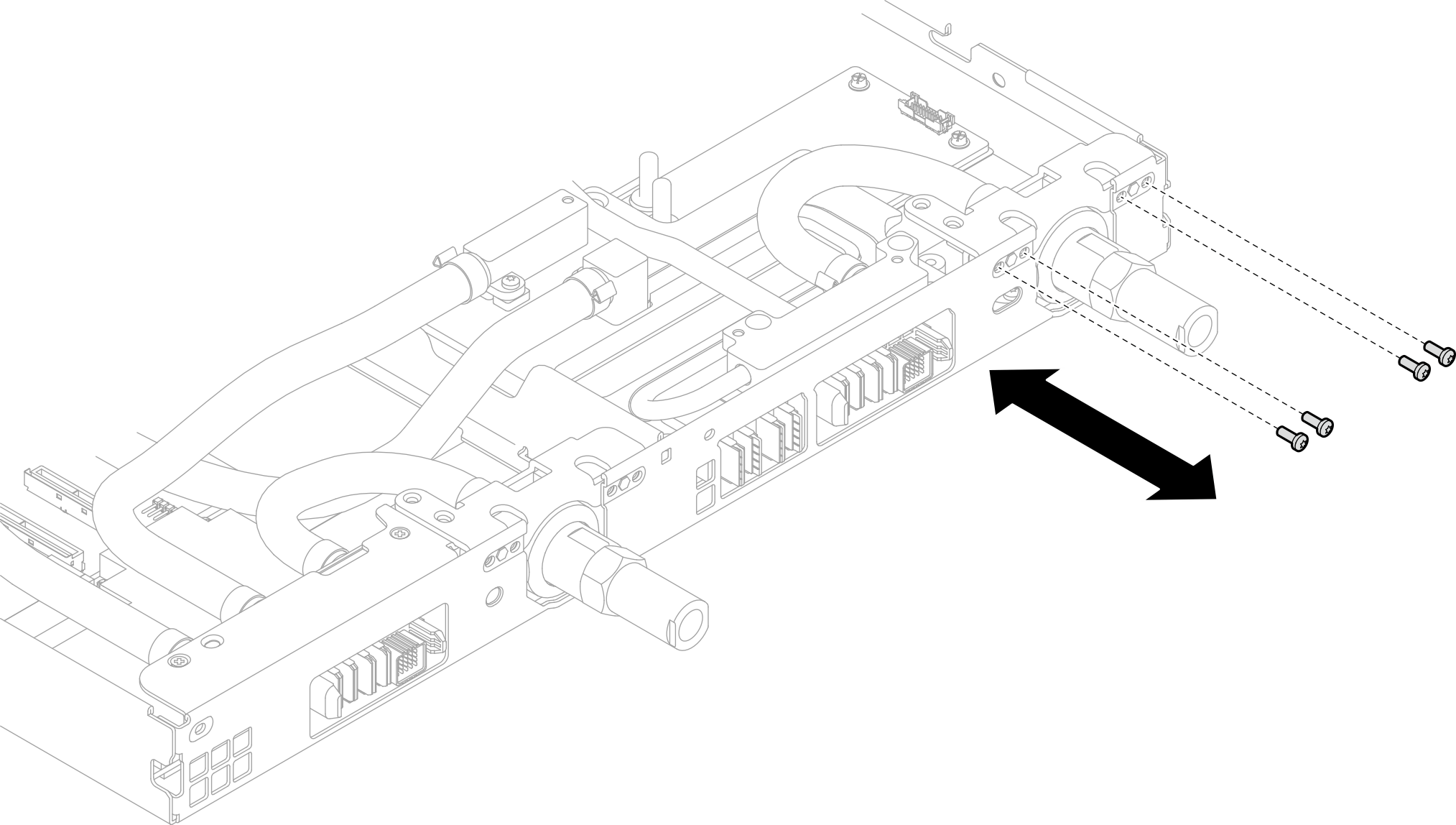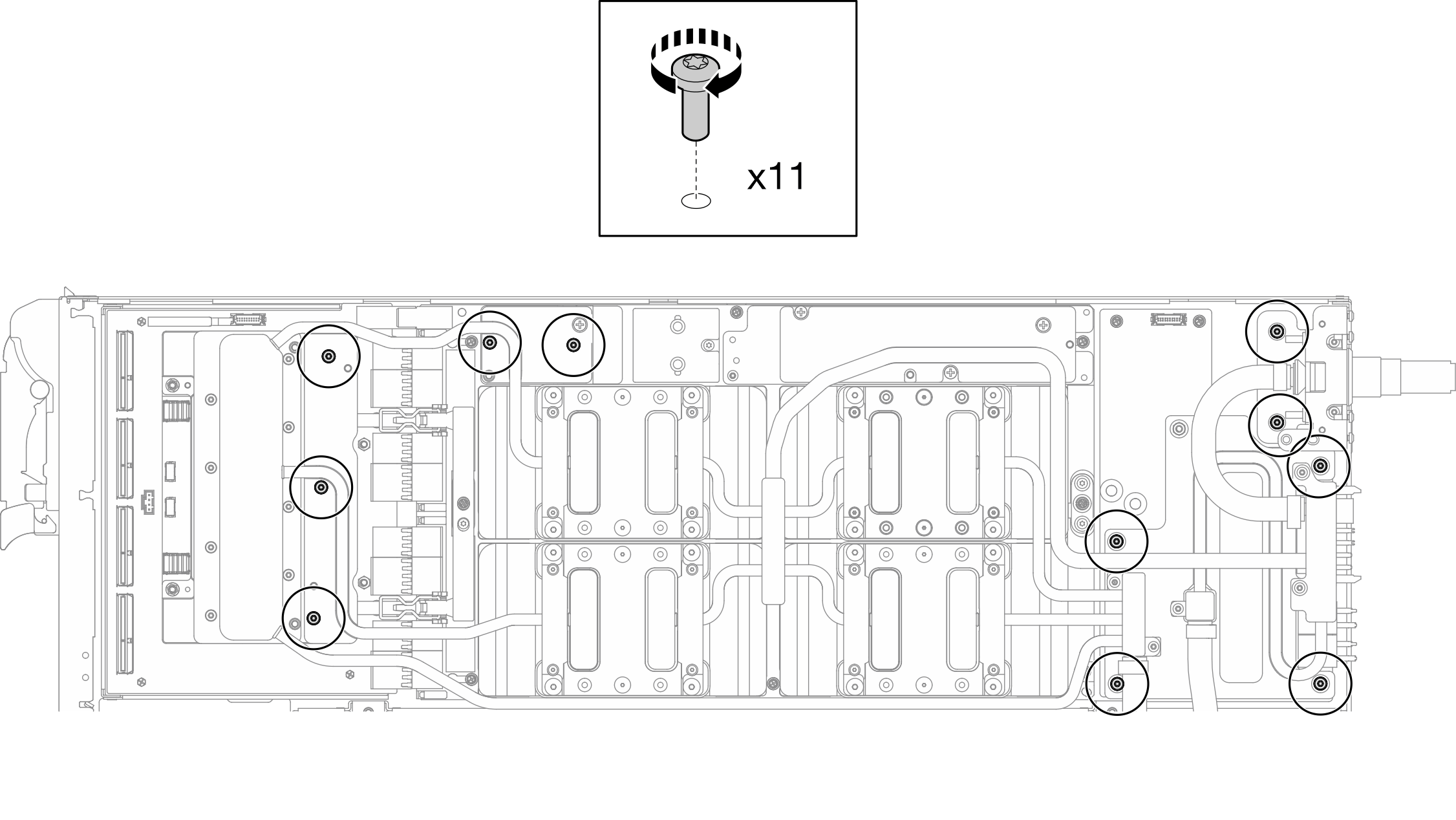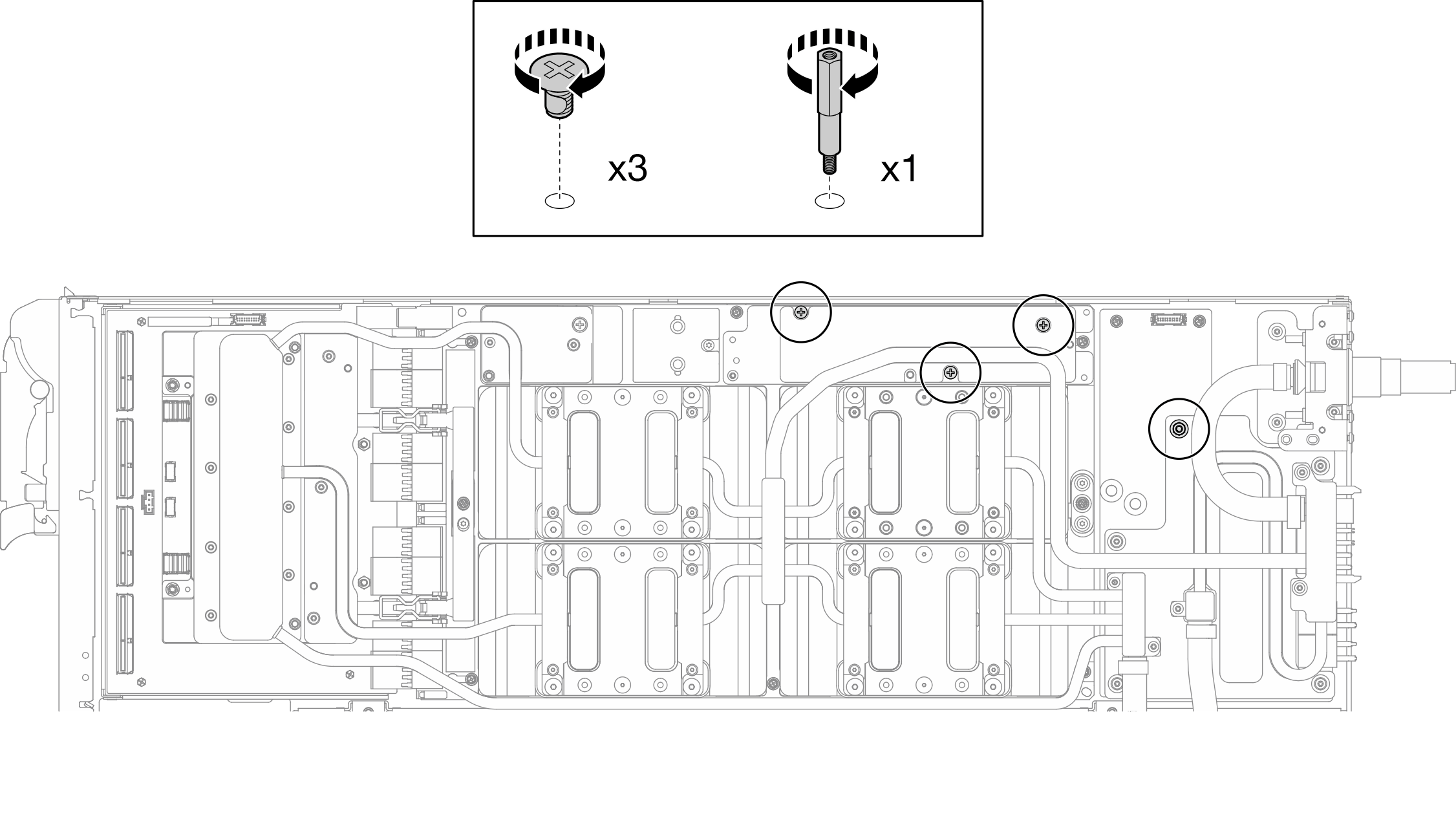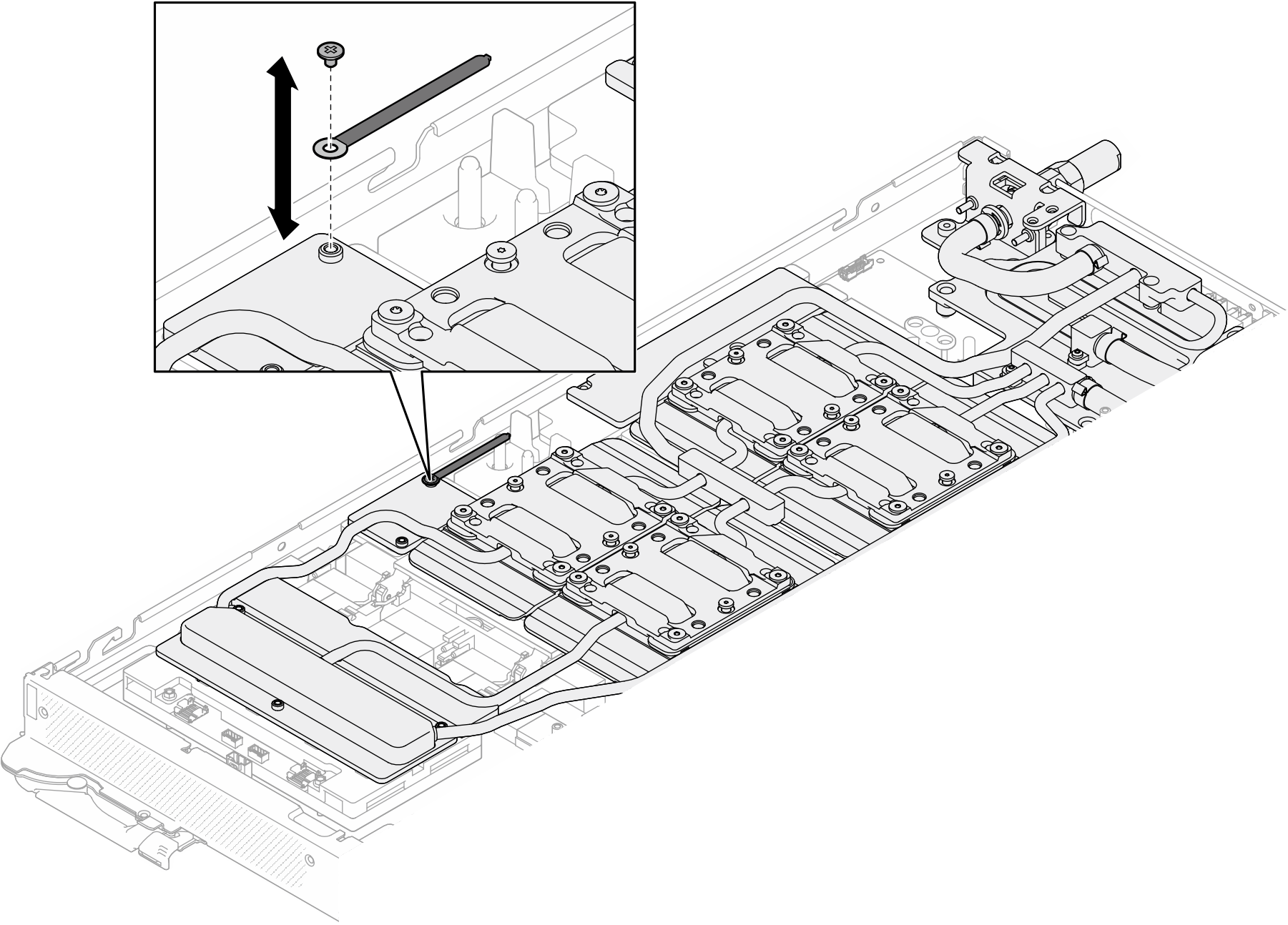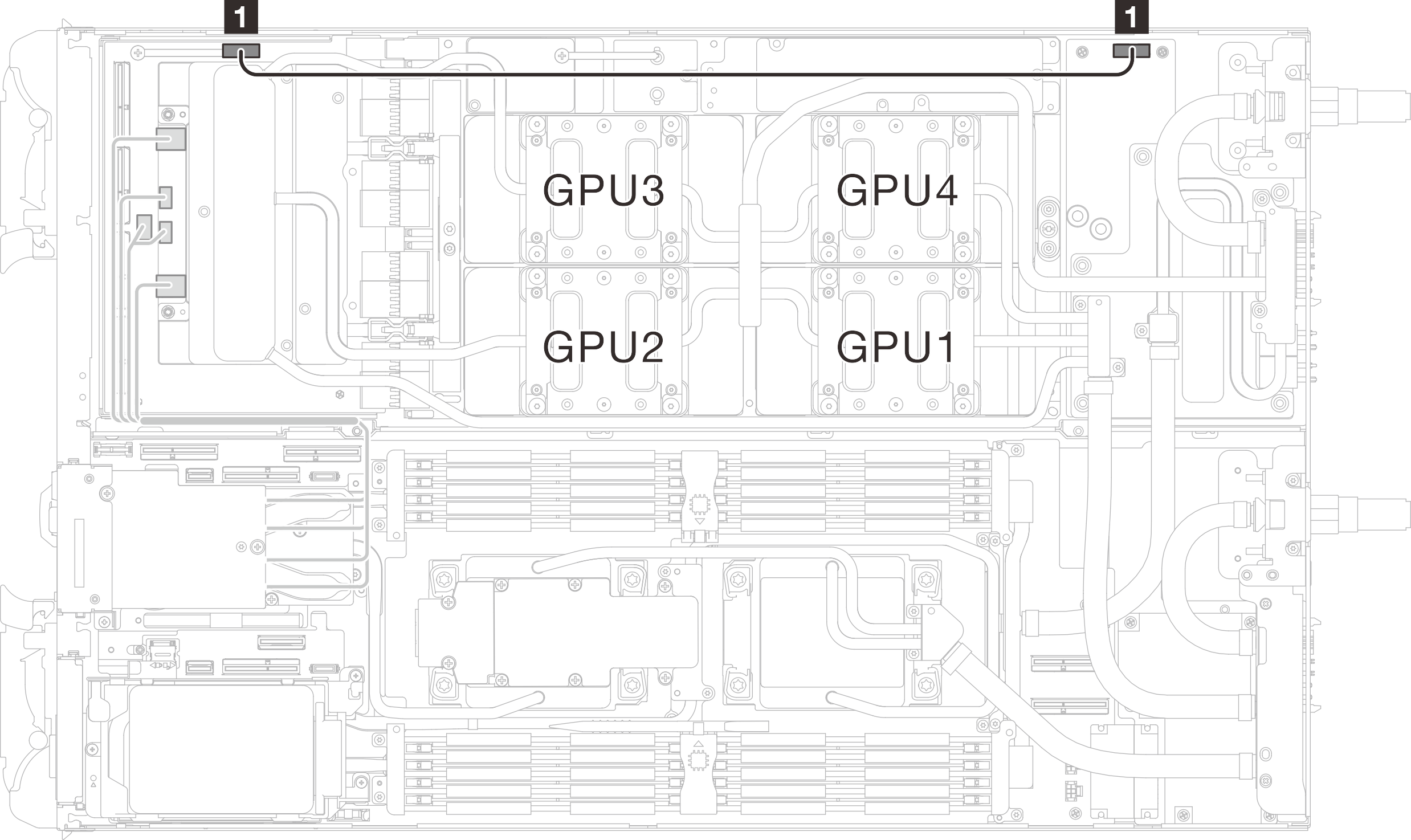워터 루프 설치
다음 정보를 사용하여 트레이에 워터 루프를 설치하십시오.
이 작업 정보
필수 도구
구성 요소를 올바르게 교체하려면 아래 나열된 필수 도구를 갖춰야 합니다.
워터 루프 키트
SD650-N V3 워터 루프 갭 패드 키트(서비스 키트의 워터 루프 캐리어는 재사용할 수 있으므로, 향후 교체가 필요할 때를 대비하여 서버가 운영되는 시설에 보관하는 것이 좋습니다.)
SD650-N V3 워터 루프 퍼티 패드 키트
SD650-N V3 SXM5 PCM 고정 장치
- SXM5 PCM 키트주Lenovo 서비스 엔지니어에게 문의하여 유입수 온도를 기준으로 PCM 유형 선택에 대한 안내를 받으십시오.
SD650-N V3 OSFP 퍼티 패드 키트
VR 전도판 부품
트레이에 설치된 드라이브에 따라 드라이브 갭 패드 또는 퍼티 패드 키트. 자세한 내용은 해당 교체 절차를 참조하십시오.
나사 및 드라이버
해당 나사를 올바르게 설치 및 제거할 수 있도록 다음 드라이버를 준비하십시오.나사 유형 드라이버 유형 육각 나사(GPU 노드 워터 루프) 6mm 육각 머리 드라이버 육각 나사(OSFP 모듈 전도판) 4.5mm 육각 머리 드라이버 Torx T10 나사 Torx T10 드라이버 Phillips #1 나사 Phillips #1 헤드 드라이버 Phillips #2 나사 Phillips #2 드라이버
갭 패드/퍼티 패드 위치 및 방향을 식별하려면 갭 패드/퍼티 패드 식별 및 위치의 내용을 참조하십시오.
갭 패드/퍼티 패드를 교체하기 전에 인터페이스 플레이트 또는 하드웨어 표면을 알코올 청소 패드로 부드럽게 청소하십시오.
변형을 방지하기 위해 갭 패드/퍼티 패드를 조심스럽게 잡으십시오. 나사 구멍이나 입구가 갭 패드/퍼티 패드 재질로 막혀 있지 않은지 확인하십시오.
만료된 퍼티 패드를 사용하지 않습니다. 퍼티 패드 패키지의 유효 기간을 확인합니다. 퍼티 패드가 만료된 경우 새 패드를 구입하여 제대로 교체합니다.
- 이 절차의 비디오는 YouTube에서 볼 수 있습니다.
절차
GPU 노드 워터 루프 갭 패드/퍼티 패드 교체. 갭 패드/퍼티 패드 교체 지침을 따르십시오.
갭 패드/퍼티 패드 교체 지침을 따르십시오.
갭 패드/퍼티 패드 교체 지침을 따르십시오.
GPU 노드에 워터 루프 설치
OSFP 모듈를 설치합니다. OSFP 모듈 설치의 내용을 참조하십시오
드라이브 케이지를 설치하십시오. 시스템 구성에 따라 드라이브 케이지 어셈블리 설치, 7mm NVMe 드라이브 케이지 어셈블리 설치 또는 E3.S 드라이브 케이지 어셈블리 설치를 참조하십시오.
MCIO 케이블을 설치합니다. 내장 케이블 배선의 안내 및 배선 정보를 따르십시오.
버스 바를 설치합니다. 버스 바 설치의 내용을 참조하십시오
M.2 백플레인 어셈블리를 설치하십시오. M.2 백플레인 어셈블리 설치의 내용을 참조하십시오.
메모리 모듈을 설치하십시오. 메모리 모듈 설치의 내용을 참조하십시오.
DIMM 콤을 설치하십시오. DIMM 콤 설치의 내용을 참조하십시오.
십자형 브레이스를 설치하십시오. 십자형 브레이스 설치의 내용을 참조하십시오
트레이 덮개를 설치하십시오. 트레이 덮개 설치의 내용을 참조하십시오
엔클로저에 트레이를 설치하십시오. 엔클로저에 DWC 트레이 설치의 내용을 참조하십시오.
- 필요한 모든 외부 케이블을 솔루션에 연결하십시오.주QSFP 케이블을 솔루션에 추가로 연결하십시오.
각 노드의 전원 LED가 빠르게 깜박이다가 느려지는지 확인하십시오. 이는 모든 노드의 전원을 켤 준비가 되었음을 나타냅니다.